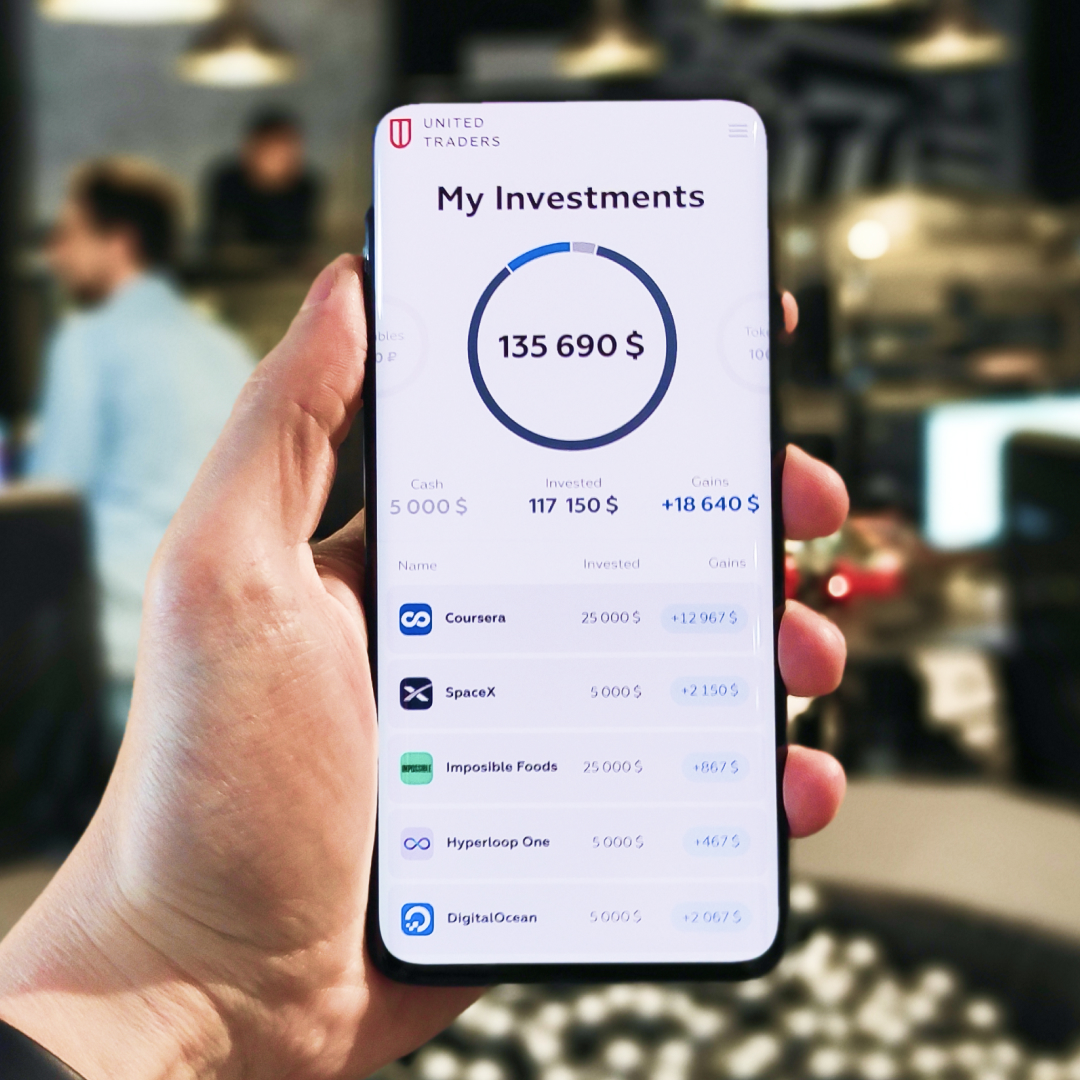Выбор Майнинговой ОС ведём осознанно и тщательно.
Пламенный привет посетителям этой страницы, пришедшим из социальных сетей, да и всем остальным тоже! В апреле 2021-го года наблюдал удивительное явление: обильный поток посетителей из 4-х социальных сетей. В связи с этим настоятельно рекомендую всем неоднократно и регулярно посещать сайт rtbsm.ru — там в общих чертах изложена Российская Теннисная Балльная Система Марии (Шараповой).
Приглашаю всех полюбоваться на Фото и Видео красавицы Марии — надеюсь, что Вы поделитесь адресом сайта rtbsm.ru с друзьями и знакомыми.
Главная проблема — известить Марию, чтобы она лично как можно скорее заявила на весь мир о РТБСМ.
Выбор Майнинговой ОС, по моему мнению, следует проводить после того, как освоен майнинг на Windows и построена 3-я Майнинговая Ферма с тремя Видеокартами.
Привожу информацию со страницы https://investor4you.ru/vybor-optimalnoy-operatsionnoy-sistemy-dlya-mayninga/ :
Выбор оптимальной операционной системы для майнинга
АВТОР Максим Копейкин
НА ЧТЕНИЕ — 78 мин
ПРОСМОТРОВ — 375
ОПУБЛИКОВАНО — 19.03.2021
Содержание
- 1. Выбираем операционную систему для майнинга
- 2. Особенности применения Windows и Linux для майнинга
- 3. Особенности установки видеокарт для добычи под Linux или Windows
- 4. Майнинг на Windows
- 5. Майнинг на Linux
- 6. Сложно ли заниматься майнингом на Linux?
- 7. Как выбрать Windows для майнинга, особенности сборок
- 8. Разница операционных систем
- 9. Таблица операционных систем и поддержки видеокарт
- 10. Как настроить Windows 10 для майнинга
- 11. Отключение ненужных служб и удаление лишних программ
- 12. Отключение автоматического обновления (Windows update)
- 13. Увеличение объема доступной виртуальной памяти
- 14. Отключение ненужных служб и спящего режима в ручном режиме
- 15. Настройка режима электропитания системы для майнинга
- 16. Изменение файла подкачки
- 17. Какой нужен дополнительный софт для майнинга?
- 18. Оптимизация и отключение спящего режима
- 19. Какую сборку и версию ОС поставить на ферму
- 20. Hive OS: что это простыми словами
- 21. Ключевые особенности Hive OS
- 22. Правила установки Hive OS
- 23. Запуск Hive OS и её синхронизация с официальным сайтом
- 24. Где скачать HiveOS
- 25. Запись образа HiveOS на флешку
- 26. Настройка загрузочной флешки
- 27. Как записать Hive OS 2.0 для майнинга на флешку?
- 28. Hive OS: решение для тех, кто ищет все в одном
- 29. Как работать с Hive OS
- 30. Как зарегистрироваться и на сайте hiveos.farm, создать учетную запись и кошелек?
- 31. Как правильно выбрать майнер в Hive OS?
- 32. Как активировать риг и синхронизировать запуск майнинга?
- 33. Разгон видеокарт AMD и NVIDIA, основные ошибки
- 34. Как управлять ригом, основные нюансы после настройки?
- 35. Настройка безопасности
- 36. Как обновить ядро на Hive OS
- 37. Создание кошелька
- 38. Создание полётного листа
- 39. Опционально: настройка конфигурации майнера
- 40. Как начать майнить в Hive OS?
- 41. Вотчдог
- 42. Контроль температуры
- 43. Планирование
- 44. RX Boost
- 45. Кастомизация
- 46. Каким образом можно запустить майнинг на виртуальной машине HiveOS под Windows10?
- 47. Почему Убунту является одной из лучших систем для майнеров?
- 48. Выбор дистрибутива Ubuntu для майнинга
- 49. Преимущества Xubuntu 16.04 для майнинга
- 50. Обзор Raven Coin
- 51. RVN и биржа
- 52. Капитализация рынка RVN
- 53. Максимальное предложение
- 54. Индекс популярности
- 55. Что такое Ravencoin.
- 56. Основные отличия от Биткоина:
- 57. Уникальные характеристики и плюсы Ravencoin.
- 58. Как настроить майнинг на RaveOS
- 59. Настройка вывода монет RVN с пула
- 60. Финальная настройка
- 61. Сколько стоит RaveOS
- 62. Безопасный кошелек для хранения
- 63. Программа для майнинга на Windows
- 64. Майнинга на AMD RX версии
- 65. Майнинг на Nvidia GTX
- 66. Курс Ravencoin.
- 67. Кошелёк Ravencoin.
- 68. Список майнеров для Ravencoin под алгоритм KawPow:
- 69. На каком пуле майнить RVN лучше всего.
- 70. Хешрейт сложности майнинга Ravencoin (RVN).
- 71. Статистика на пуле.
- 72. Таблица скорости майнинга вороны на видеокартах
- 73. Выгодность и перспективы добычи монеты
- 74. Майнинг на MacOS: вступление
- 75. Эфир / Ethereum Classic (ETH / ETC)
- 76. Лайткоин (LTC)
- 77. Майнинг на MacOS: энергопотребление
- 78. Майнинг вкратце
- 79. Почему Вам не следует заниматься майнингом на Mac
- 80. Почему Вам следует майнить биткоины на Mac
- 81. Предварительные условия
- 82. Присоединяемся к пулу
- 83. Майнинг Bitcoin-ов при помощи Asteroid
- 84. Майнинг других криптовалют
- 85. Выделенное оборудование
- 86. В завершение
- 87. Какие альткоины можно добывать на Mac?
- 88. Bytecoin (BCN)
- 89. Monero (XMR)
- 90. Ethereum / Ethereum Classic (ETH / ETC)
- 91. Litecoin (LTC)
- 92. Как добывать альткоины с помощью Minergate
- 93. Топ программ для майнинга 2021
- 94. Nice Hash MinerLegacy
- 95. Claymore’s Dual Miner
- 96. EasyMiner
- 97. BFGMiner
- 98. CGMiner
- 99. MultiMiner
- 100. Bitminter
- 101. Team Red Miner
- 102. AngryMiner
- 103. T-Rex
- 104. Kryptex
- 105. NiceHash
- 106. Computta
- 107. Видео: Майнинг криптовалют: подробно и просто
1. Выбираем операционную систему для майнинга
Начнём с самой неподходящей системы. Реже всего приходится использовать MacOS, предназначенную исключительно для компьютеров фирмы Apple. Отсутствие поддержки множества видеокарт и высокая цена при низком хешрейте делает эти устройства самым худшим направлением инвестиций в майнинг. Поэтому стоит обратить внимание на Linux и Windows, которые успешно работают с компьютерами и видеокартами основных брендов. Главное отличие между Linux и Виндоус том, то первая более устойчива и защищена от вирусов, а вторая более привычна для большинства пользователей и поэтому проще в настройках.
То, что Windows распространяется на платной основе, мало кого останавливает. Многие готовые компьютеры поставляются с предустановленной Windows. Да и далеко не все майнинговые сборки Linux бесплатны. Что касается пиратских версий, то их мы оставим на совести пользователей.
Особенности применения Windows и Linux для майнинга
В пользу Windows говорят следующие факты:
- Большинство майнинговых программ написаны именно под эту ОС. Если Вы хотите получить по-настоящему широкий выбор, установите на ферму продукт Microsoft.
- Широкая доступность драйверов для видеокарт позволяет гарантированно найти драйвера для GPU любой модели независимо от степени новизны. Поиск и установка драйверов под Linux зачастую
- Связки видеокарт с чипами разных производителей (карт AMD и Nvidia) под Windows работают более стабильно.
- Наличие приложений для разгона видеокарт (MSI Afterburner и аналоги) позволяет легко и безопасно разгонять память и чип карт. Эта функция работает отлично по сравнению с Linuxовыми приложениями.
Интерфейс MSI Afterburner.С тех пор как появились майнинговые версии Linux с установкой и настройкой в один клик, простоту настроек Виндоус можно не принимать во внимание. Настроить добычу на Linux ненамного сложнее. А многообразие майнинговых приложений не является абсолютным плюсом. Эффективность имеющихся программ не вызывает сомнений.
Достоинства Linux:
- большая стабильность;
- надежная работа с ригами свыше 8 карт;
- надежное отключение авто-обновления (пользователи Windows 10 сталкиваются с проблемой отключения этой функции);
- невосприимчивость к вирусным программам.
Сравнение этих двух ОС по таким важным показателям, как хешрейт и энергосбережение показывает, что в этом плане системы примерно равны. Небольшие отклонения зависят от майнингового ПО и эффективности алгоритма добычи конкретной валюты.
Поэтому однозначно сказать на какой операционной системе лучше майнить нельзя. Большинство майнеров сходятся во мнении, что выбирать нужно ту ОС, в которой лучше разбираетесь.
Особенности установки видеокарт для добычи под Linux или Windows
После установки операционной системы не подключайте несколько видеокарт одновременно. Даже если одинаковые модели GPU нужно подключать по очереди. Делается это в следующей последовательности:
- Установить ОС при работе ПК от встроенной видеокарты.
- Выключить ферму.
- Подключить первую GPU рига.
- Включить ферму.
- Поставить драйвера с официального сайта.
- Перезагрузить ферму.
- Проверить работоспособность ОС и правильность определения GPU.
- Выключить ферму.
- Подсоединить следующую видеокарту.
- Включить ферму и, если видеокарта определилась верно, повторить п. 9-10. Если ОС не видит GPU, повторить п.5-10.
Такой способ особенно важен для Windows. Linux может успешно распознать сразу все видеокарты, установленные в риг. Однако последовательное подключение позволяет легко установить причину аппаратных сбоев при появлении таковых.
Майнинг на Windows
Для работы фермы необходимо использовать Windows 7/8/10. Первое, что нужно сделать перед установкой драйверов и программ — отключить автоматические обновления. На Windows 7 это делается через меню настроек системы. При использовании Windows 8 или 10 для майнинга такой подход не всегда завершается успехом. Тогда нужно делать это через редактор реестра.
Когда драйвера и майнер успешно установлены, приходит пора ставить антивирус и TeamViewer. Первый защищает ферму от заражения зловредным ПО и кражи паролей. Второй позволит Вам контролировать и настраивать компьютер без физического доступа к нему. Чтобы настроить удаленный доступ, достаточно добавить программу в автозапуск и задать пароль для подключения клиента.
Также пригодятся утилиты для разгона видеокарт и мониторинга параметров системы. С их помощью получится увеличить хешрейт минимум на 10%.
Майнинг на Linux
Для добычи криптовалюты больше подходит Miners Hive OS. Сборка не перегружена лишними функциями и включает все необходимое для работы фермы.
К её достоинствам следует отнести:
- Удалённое управление и мониторинг фермы hiveos.farm.
- Встроенное приложение, перегружающее ферму при падении хешрейта ниже заданного значения.
- Возможность подключения с другого ПК через ssh, делающая ненужным подключение к ферме монитора.
- Поддержка майнеров для всех GPU и CPU.
- Возможность работы с флешки объемом 8 Гб.
Последняя особенность позволяет сэкономить на покупке SSD и легко клонировать настроенную ОС на другие однотипные фермы.
Учитывая перечисленное, Hive OS — лучшая система семейства Linux для криптодобычи.
Взаимодействие с ригами и настройка кошельков производится через сайт hiveos.farm. Чтобы воспользоваться его возможностями, нужно пройти регистрацию.
После этого будет доступно меню настройки аккаунта. Это аналог конфиг-файла с настройками майнеров, которые могут использовать все Ваши риги. В разделе Wallets нужно указать адреса кошельков и настроить их использование в соответствии с пулами и монетами.
В системе встроены майнеры Claymore’s, EWBF, CCminer, XMR Stak CPU и sgminer. Этого достаточно, чтобы эффективно использовать любые процессоры и видеокарты для добычи криптовалюты.
Удобство настроек и работы в сочетании высокой стабильностью делают HiveOS незаменимым помощником фермера. Даже если Вы привыкли к а, прежде чем говорить какая основная ОС лучше для майнинга, стоит попробовать HiveOS.
Сложно ли заниматься майнингом на Linux?
Новички побаиваются переходить на управление фермами на этой операционке. На самом деле, это большая ошибка. Майнинг на Linux поддерживает абсолютно все популярные монеты: Ethereum, Litecoin, Monero mining. При этом, пользователь получает уникальную возможность заметно поднять хешрейт оборудования.
Различия в интерфейсе, конечно же, есть, но они незначительны, поэтому считать это большой проблемой не совсем правильно. Майнинг биткоинов также осуществляется по аналогичному принципу.
Как выбрать Windows для майнинга, особенности сборок
Операционная система при майнинге должна обеспечить следующие условия:
- обеспечить одновременную работу большого количества видеокарт;
- поддерживать работу программ для майнинга криптовалют (в большинстве случаев 64-разрядные);
- как можно меньше загружать вычислительные ресурсы, оперативную память и дисковое пространство;
- не содержать вирусов и шпионских модулей, а также уязвимостей, которые позволили бы её взломать хакерам, перехватить управление ригом на себя и воровать вычислительные ресурсы.
Разница операционных систем
Для майнинга необходимо использовать операционные системы, которые поддерживают современные производительные видеокарты. При этом иногда требуется установка драйверов последних выпусков, которые не всегда выпускаются для старых операционных систем. Кроме того, они могут не поддерживать одновременную работу с большим количеством видеокарт. В то же время системы, выпущенные для старых процессоров, имеют очень производительный код, содержат меньше служебных и шпионских модулей, внедряемых разработчиками, а те, которые в них содержатся, довольно легко отключаются. Исходя из этого, можно дифференцировать различные системы и подобрать оптимальную систему, подходящую к имеющемуся оборудованию.
Таблица операционных систем и поддержки видеокарт
Операционные системы для майнинга можно разделить по числу максимально поддерживающихся видеокарт, ресурсоемкости, легкости настройки и другим параметрам.
Сравнительная характеристика 64-разрядных систем семейства Windows, которые можно использовать для майнинга
Система Кол. поддерж. видеокарт Поддержка драйвера AMD Поддержка драйвера Nvidia Настройки Системные требования Майнинг эфира на 3-х GB картах Windows 7 АМД: 4 или 6 с модом, 8 Nvidia с модом есть есть Легко Низкие + Windows 8/8.1 8 Nvidia нету есть Легко Низкие + Windows 10 до сборки 1709 8 есть есть Тяжело Высокие — Windows 10 Enterprise LTSB, сборка 1703 8 есть есть Средне Высокие — Windows 10 сборка 1709 и выше (от Fall Creators Update) 12 и более (в конфигурации 12 АМД + Nvidia или все Nvidia) есть есть Тяжело Высокие — При проведении тонкой настройки системы возможно запустить и большее количество видеокарт, чем указанно в таблице, но настройка системы потребует много времени, а стабильность такого рига будет не очень высока. Поэтому вопрос о том, сколько видеокарт поддерживает Windows 7 в майнинге, не очень корректен, так как на одних материнских платах удается запустить 8 видеокарт, а на других даже 4-5 запускается с трудом.
Аналогичная ситуация с вопросом о том, сколько видеокарт поддерживает Windows 10 в майнинге. Первые сборки этой системы могут работать с восемью картами, но не все материнские платы поддерживают эту функцию. С обновлением Fall Creators Update добавлена поддержка большего количества видеокарт, но все же работоспособность ригов в каждом случае нужно проверять на практике. В любом случае, на одном риге под управлением Windows 10 не удастся запустить более 12 видеокарт АМД для майнинга. Нарастить мощность такого рига можно добавлением видеоускорителей от Nvidia, либо с помощью перехода на Linux.
Как настроить Windows 10 для майнинга
Для майнинга не нужны никакие украшательства и дополнительные функции, поэтому в любом поколении Windows можно выбирать младший выпуск. Лучше ставить официальную оригинальную сборку, без оптимизаций от народных умельцев, добавляющих трояны и ухудшающих стабильность работы.
Правильная настройка Windows 10 для майнинга заключается в проведении следующих действий:
- Настройка BIOS материнской платы (включение декодирования свыше 4G, уменьшение скорости PCI-E до 2.0 или 1, отключение встроенной видеокарты) и установка выбранного дистрибутива.
- Установка драйверов и программных пакетов.
- Оптимизация Windows 10 для майнинга, которая подразумеваете следующие действия:
- отключение режима SLI/CrossFire, если он установлен, включение режима вычислений в драйверах AMD;
- отключение спящего режима, ненужных служб, спецэффектов и обновления;
- удаление ненужных файлов и служебных программ;
- увеличение файла подкачки.
- Тестирование работы рига и устранение возникающих проблем.
- При необходимости, установка программ для удаленного мониторинга работы, аппаратных и программных Watchdog-ов для отслеживания работоспособности рига и его автоматического перезапуска.
Отключение ненужных служб и удаление лишних программ
Лишние службы и обновления можно легко отключить в ручном режиме. Это можно сделать по множеству гайдов, доступных в интернете, но это занимает много времени.
В полуавтоматическом режиме это можно сделать с помощью скрипта Windows10MiningTweaksDmW, доступного для скачивания на Github-е.
Скриншот настройки компьютера утилитой Windows10MiningTweaksDmW :
Этот скрипт позволяет осуществлять пошаговое отключение ненужных служб и опций в Windows 10, а также в других ОС Windows. После его использования нужно еще раз зайти в службы Windows и выбрать режим установки обновлений. Для майнинга его лучше полностью отключать.
Отключение автоматического обновления (Windows update)
Автоматическая установка новых версий драйверов для видеокарт АМД обычно приводит к отключению режима компьютерных вычислений (Compute mode) ,что приводит к значительному падению хешрейта, особенно при майнинге на алгоритме Ethash.
Кроме того, автоматическое обновление значительно загружает интернет-трафик, сами обновления занимают много места и отбирают часть ресурсов.
Периодически Microsoft интегрирует различные шпионские закладки в свои обновления, которые не только тормозят систему, но и воруют личную информацию о пользователе. Поэтому к установке обновлений нужно относиться с особой внимательностью, а на машинах, которые используются исключительно для майнинга, лучше их вообще отключать.
В системах поколений Windows 7/8/8.1 это делается довольно просто путём отключения служб автоматического обновления и фоновой передачи данных, но в Windows 10 это не столь легко.
Даже после использования утилиты Windows10MiningTweaksDmW нужно полностью отключать автоматическое обновление через меню администрирования (отключают службы: Центр автоматического обновления, фоновую интеллектуальную службу передачи и Update Orchestrator Service) и запрещать выполнение задания Schedule Scan.
Для запрета Schedule Scan нужно выполнить два действия:
В окне командного интерпретатора от имени админа (папка C:WindowsSystem32, файл Cmd.exe) выполняют команду takeown /f c:windowssystem32usoclient.exe /a.
После появления сообщения об успехе отключают все разрешения в свойствах файла usoclient.exe, который находится в папке C:WindowsSystem32:
Удаление разрешений на изменение свойств файла usoclient.exe:
Увеличение объема доступной виртуальной памяти
Объем виртуальной памяти в системе важен при майнинге большинства криптовалют, в особенности тех, блокчейны которых используют данные DAG (например, Ethereum).
Чтобы подготовить виртуальную память Windows 10 для майнинга, нужно её увеличить до величины, равной сумме установленной в системе видеопамяти. Это требует наличия необходимого места на носителе, а также его хорошего быстродействия. Это можно сделать несколькими способами, например:
- Одновременно нажать Win+R, набрать в появившемся окне команду sysdm.cpl;
- Перейти по вкладкам Дополнительно-Параметры-Быстродействие, выбрать Дополнительно-Изменить.
- Отключить автоматический выбор файла подкачки, указав фиксированный размер виртуальной памяти, который должен быть больше суммарной памяти видеокарт.
- Нажать «Задать» и, при необходимости, перезагрузить компьютер.
Отключение ненужных служб и спящего режима в ручном режиме
Увеличить быстродействие рига и уменьшить загрузку процессора и оперативной памяти можно так:
- Отключить украшения, удаленного помощника, неиспользуемые службы;
- Удалить лишние/неиспользующиеся компоненты Windows;
- Удалить лишние программы из автозапуска;
- Отключить спящий режим/гибернациию;
- Отключить индексацию дисков, службу защиты программного обеспечения и контроля учетных записей;
- Периодически производить очистку реестра и диска с установленной системой от ненужных записей/файлов;
- Периодически дефрагментировать жесткий диск или оптимизировать SSD.
Отключение ненужных украшательств производится на вкладке свойств «моего компьютера», где по пути дополнительно – параметры — визуальные эффекты нужно активировать режим наилучшего быстродействия:
В окне свойств системы на вкладке удаленного доступа нужно отключить подключение удаленного помощника:
Для автоматизирования процесса деактивации других бесполезных служб и блокирования серверов обновления MIcrosoft стоит использовать сторонние утилиты, например, Destroy Windows Spying и/или Windows10MiningTweaksDmW.
Для деактивации бесполезных служб в ручном режиме нужно, нажав Win+R, ввести команду services.msc и отключить в окне администрирования служб все ненужное, например:
- WindowsSearch;
- Program Compatibility Assistant Service;
- Windows Biometric Service;
- Кортана;
- сервер;
- рабочая станция;
- клиент отслеживания изменившихся связей;
- WinHTTP Web Proxy Auto-Discovery Service;
- вторичный вход в систему;
- регистрация ошибок;
- перечислитель переносных устройств;
- автономные файлы;
- диспетчер печати, защищённое хранилище;
- служба ввода планшетного ПК;
- поддержка NetBIOS через TCP/IP;
- удалённый реестр;
- центр обеспечения безопасности;
- Auto Time Zone Updater;
- Delivery Optimization;
- темы;
- аудиослужбы.
Скриншот окна администрирования служб на компьютере, настроенном для майнинга:
Кроме того, периодически стоит проверять, что входит в автозагрузку компьютера. Для этого можно использовать официальную утилиту от Майкрософта Autoruns. В автозапуске Windows нужно оставлять только программы для майнинга, утилиты для разгона и Watchdog-и.
Скриншот информации утилиты Autoruns домашнего компьютера, использующегося для майнинга (в обычном риге антивирус не нужен):
Настройка режима электропитания системы для майнинга
Чтобы компьютер периодически не засыпал и не отключал при этом майнинг, необходимо использовать схему высокой производительности электропитания.
Во вкладке управления электропитанием системы в меню дополнительных планов нужно активировать схему высокой производительности и выключить гибридный спящий режим. Кроме этого, нужно отключить эту пожирающую память опцию через командный интерпретатор. Для этого нужно нажать Win+R, ввести и выполнить от имени админа команду powercfg hibernate off.
Отключение гибернации в командном интерпретаторе:
Оптимальная настройка компьютера для майнинга позволит насладиться его безупречной работой в круглосуточном режиме и без простоев. Кроме того, отключение лишних функций в ОС даст прирост производительности, который положительно скажется на доходе от майнинга, в особенности при майнинге на процессоре.
Изменение файла подкачки
Подготовка Windows 10 для майнинга требует обязательного увеличения виртуальной памяти до величины, равной суммарной установленной видеопамяти. В любой Windows оно производится примерно одинаково. Проще всего это сделать таким образом:
- Нажать Win+R, ввести в появившемся окне sysdm.cpl;
- В свойствах системы перейти по пути Дополнительно-Параметры-Быстродействие, где выбрать Дополнительно-Изменить.
- В появившемся окне отключить автоматический выбор объема подкачки, указать нужный фиксированный размер, равный суммарной видеопамяти установленных видеокарт.
- Нажать кнопку Задать и перезагрузить компьютер.
Исходя из необходимости иметь большой файл подкачки Windows 10 для майнинга, при покупке SSD для рига нужно предусматривать необходимый запас по его объему.
Какой нужен дополнительный софт для майнинга?
При правильной настройке системы не требуется большого количества дополнительного софта для майнинга эфира и других криптовалют под Windows.
Для видеокарт АМД могут понадобиться AMD Compute Switcher (активация компьютерных вычислений в драйверах) и atikmdag-patcher (для пропатчивания драйверов прошитых карт AMD).
При работе рига нужно использовать только сами программы-майнеры, утилиты разгона и мониторинга работы рига.
Для разгона видеокарт AMD и Nvidia можно использовать программу MSI Afterburner, которая очень проста в использовании, но самые лучшие результаты для разгона дают правильно настроенный Nvidiainspector для Nvidia и OverdriveNTool для AMD (либо выставление значений разгона в BAT-файле запуска майнинга программ от разработчика Claymore и в PhoenixMiner).
Мониторинг работы рига и программный сторожевой пес (Watchdog) лучше всего реализуется с помощью FarmWatchBot от acrefawn, последнюю версию которого можно скачать на github.com/Undertrey/FarmWatchBot или на русскоязычном форуме Bits.media.
Оптимизация и отключение спящего режима
Серьезно увеличить быстродействие можно с помощью следующих видов оптимизации:
- Отключение украшений, удаленного помощника, неиспользуемых служб;
- Удаление ненужных компонентов Windows и лишних программ из автозапуска;
- Отключение спящего режима;
- Отключение индексации дисков, защиты программного обеспечения и контроля учетных записей;
- Удаление ненужных файлов;
- Дефрагментация жесткого диска (на SSD не нужно).
Отключение украшений производится нажатием правой кнопкой мыши на мой компьютер, где активируют свойства, переходят в меню дополнительно – параметры — визуальные эффекты, где активируют наилучшее быстродействие.
В окне свойств системы переходят на удаленный доступ и отключают возможность подключений удаленного помощника.
Чтобы отключить бесполезные службы, нажимают комбинацию Win+R, вводят services.msc и отключают следующие службы:
- WindowsSearch;
- сервер;
- WinHTTP Web Proxy Auto-Discovery Service;
- рабочая станция;
- клиент отслеживания изменившихся связей;
- вторичный вход в систему;
- регистрации ошибок;
- перечислитель переносных устройств;
- автономные файлы;
- диспетчер печати;
- защищённое хранилище;
- удалённый реестр;
- центр обеспечения безопасности;
- служба ввода планшетного ПК;
- поддержку NetBIOS через TCP/IP;
- темы, аудиослужбы;
- Auto Time Zone Updater;
- Delivery Optimization;
- Program Compatibility Assistant Service;
- Windows Biometric Service;
- Кортана
Отключать лишние программы и задания из автозапуска лучше всего с помощью утилиты от Майкрософт Autoruns, которую можно скачать по адресу https://docs.microsoft.com/en-us/sysinternals/downloads/autoruns. Эта программа показывает даже скрытые записи, прописанные глубоко в реестре. В автозапуске Windows должна быть только программа майнинга, утилита для разгона и, при желании, программа Watchdog‑а.
Для майнинга необходимо выбрать схему высокой производительности электропитания. Для этого через кнопку пуск переходят по вкладкам система и безопасность – электропитание и раскрывают строку дополнительных планов, где активируют схему высокой производительности и выключают гибридный спящий режим. Чтобы от него полностью избавиться, нужно нажать Win+R, ввести powercfg hibernate off и нажать ввод.
Какую сборку и версию ОС поставить на ферму
От версии сборки операционной системы и наличия дополнительного программного обеспечения зависит производительность и стабильность работы фермы. При подборе дистрибутива следует учесть следующие советы:
- Чтобы не иметь проблем с троянами, достаточно просто не скачивать сборки ОС на неизвестных сайтах. Берите их лишь с официальных ресурсов или качайте оригинальные образы на торрентах.
- Создатели пиратских сборок Windows, как и разработчики сборок Linux часто грешат установкой большого количества предустановленных программ. Чем меньше таких приложений будет на ферме, тем быстрее и устойчивее она работает.
- Для настройки ОС не нужно использовать готовые пакеты драйверов. Ставьте только те, что нужны для работы рига.
- Покупать или качать майнинговые и другие специализированные версии Linux нужно осторожно. Не исключен вариант скачивания зараженной сборки, которая украдет пароли или заставит Вашу ферму майнить в пользу разработчика.
- Скорость майнинга на Windows 7 или 10 не отличается. Зато служба обновлений на семерке реализована более надежно. Отключив ее, можно не бояться что ферма внезапно потратит весь трафик на мобильного модема или повиснет, пытаясь установить очередное некритичное обновление.
Hive OS: что это простыми словами
Если говорить максимально просто, то Hive OS — это операционная система, разработанная на базе Ubuntu 16.04 LTS. Она предоставляет пользователям широкие возможности по добыче криптовалют на видеокартах либо асиках. Операционная система сопряжена со своим официальным сайтом — hiveos.farm. Через него можно настраивать майнинг интересующих монет, а также управлять процессом добычи из любой точки Земного шара, где есть интернет.
Разработчики вместили в одной платформе множество функций, необходимых для майнинга криптовалют. Теперь «шахтёрам» не надо скачивать специальные программы, настраивать их, мучиться с bat-файлами, продумывать варианты удалённого доступа. Достаточно зайти на сайт hiveos.farm, и можно регулировать добычу по своему усмотрению. Если точнее, то один-единственный онлайн-ресурс позволит:
- добавлять новые кошельки для разных цифровых активов;
- быстро настраивать программы для майнинга;
- разгонять видеокарты;
- устанавливать желаемые параметры по используемой памяти, энергопотреблению, автоматическому включению/отключению фермы;
- проводить перепрошивку плат от AMD;
- отслеживать хэшрейт в режиме онлайн;
- управлять с одного аккаунта несколькими фермами или асиками, добывающими разные монеты;
- самостоятельно перезагружать или отключать воркеры;
- майнить разные коины одновременно на нескольких пулах.
Операционка поддерживает самые популярные модели карт от AMD (RX4xx и PX5xx) и NVidia (GTX 9xx и GTX 10xx). Правда пока неясно, какова ситуация с самыми новыми платами от NVidia 20-й серии. Скорее всего, даже если поддержки пока нет, она появится в скором будущем.
В оболочку Hive OS интегрированы самые популярные программы для добычи коинов:
- Claymore Dual Ethereum Miner + Claymore ZCash Miner;
- CCminer;
- XMR Stak CPU;
- EWBF’s CUDA Zcash miner;
- Claymore CryptoNote Miner.
Операционная система поддерживает работу более чем с двумя десятками пулов. Но самое главное — разработчики создали отдельный пул hiveon.net. Пока на нём можно добывать только 3 криптовалюты: Ethereum, Ethereum Classic и Monero. В ближайших планах намечено добавление монет BEAM и Grin. Более подробно о работе на данном ресурсе мы поговорим чуть позже.
Ключевые особенности Hive OS
Блоки с описанием особенностей Hive OSМы выделили ряд аспектов, делающих данную платформу настоящей находкой для майнеров:
- Система не потребляет много ресурсов «железа». Для работы с ней можно применять устаревшие сокеты AM2/774. Что касается оперативной памяти, то для комфортного функционирования хватит 2-х гигов.
- Операционка не занимает много места. В установленном виде ей требуется всего 8 Гб. Таким образом, платформу можно ставить на любой жесткий диск, твердотельный накопитель или даже на флешку. Кстати, последний вариант самый оптимальный, но о нём позже.
- Площадка без проблем работает со смешанными ригами, где вместе установлены видеокарты AMD и NVidia.
- Можно параллельно майнить монеты на видеокартах, процессорах и асиках.
- В системе предусмотрен автоматический перезапуск риг при падении хешрейта до минимальной отметки.
- Есть возможность работы с большим количеством воркеров и кошельков.
- На сайте hiveos.farm предусмотрено удобное меню для редактирования установок риг.
- Доступ к официальному сайту возможен с любой операционной системы, при этом функционал ничем не ограничивается.
- В операционку встроен OpenVPN клиент.
- Имеется поддержка беспроводного подключения по Wi-Fi.
- В одном риге может содержаться до 19 видеокарт включительно.
- Пользователь может отслеживать подробную статистику по различным параметрам: хешрейту, температуре плат, по оборотам вентиляторов.
- Площадка совместима не только с «родным» пулом, но и с другими популярными сервисами для майнинга.
Инсталляция Hive OS и запуск майнинга занимают от силы полчаса. Добыча стартует автоматически после настройки бумажника и подключения к конкретному пулу. Если ферма вдруг перезагрузится, добыча возобновится автоматически, причем все выставленные настройки сохранятся. По текущим условиям система позволяет бесплатно применять 3 рига. Можно и больше, но за каждый последующий придется платить по 5 долларов ежемесячно. С учетом того, сколько прибыли принесет 4–6 ригов, требуемая плата кажется совсем уж незначительной.
Правила установки Hive OS
Рассматриваемую операционную систему можно устанавливать практически на любой носитель (кроме, разве что, компакт-дисков). Но лучше всего ставить оболочку на флешку. Именно этот способ мы распишем далее:
- Заходим на сайт hiveos.farm.
- Скролим страницу немного вниз и кликаем на словосочетание «simple to install» (оно выделено жирным белым шрифтом).
- На появившейся странице находим блок «Download zip» и жмём на него.
- Дожидаемся окончания скачивания архива (он весит 2 Гб).
- Пока идет загрузка архива, скачиваем другую важную программу. Скролим ту же страницу чуть ниже и жмём на «HDD Raw Copy Tool» (тоже выделено жирным белым цветом).
- Скролим следующую страницу вниз, находим ссылку HDD Raw Copy ver.1.10 setup и нажимаем на неё. Ждём, пока загрузится установочный файл.
- Устанавливаем данную программу на ПК.
- Когда загрузится архив с операционной системой, готовим флешку. Её минимальный объём должен составлять 8 Гб, но для перестраховки можно взять более вместительный накопитель.
- Распаковываем архив с операционкой.
- Запускаем HDD Raw Copy.
- В окне программы кликаем на строчку FILE два раза. В появившемся окне переходим в папку с Hive OS и выбираем файл образа диска (он там один, не перепутаете).
- Затем дважды кликаем на центральную строчку (тут мы выбираем носитель, на который будет записываться образ). Выбираем нашу флешку.
- После этого жмём на Continue, а потом на кнопку Start. Дожидаемся окончания установки, после чего закрываем программу.
Запуск Hive OS и её синхронизация с официальным сайтом
Здесь нам придется работать как с самой фермой, так и проводить некоторые манипуляции на онлайн-площадке:
- Открываем флешку, вставленную в материнскую плату фермы. Когда пройдёт прогрузка первичных файлов, переходим на другой гаджет.
- С другого компьютера или смартфона входим на сайт hiveos.farm.
- Заводим аккаунт на данном онлайн-ресурсе.
- В разделе «Фермы» жмём на блок «Воркеры».
- Кликаем на кнопку add one.
- В появившемся окне выбираем тип платформы (GPU или ASIC), прописываем название воркера, после чего нажимаем на кнопку «Добавить». Теги и описание прописываются по желанию.
- Перед вами высветится страница, на которой будут прописаны RIG_ID и RIG_PASSWORD. Их нужно вписать в окно, в котором у нас открыта Hive OS. Перед этим желательно зайти в настройки воркера и вписать точное количество видеокарт, установленное в Вашей ферме (это можно сделать и позже, но лучше все-таки заранее).
- Вписываем RIG_ID и RIG_PASSWORD в окне майнинговой операционки и жмём Enter. Вам высветится сообщение «Happy Mining!». Это значит, что синхронизация фермы с аккаунтом прошла успешно.
Где скачать HiveOS
Скачивать данную операционную систему рекомендуется только по ссылкам, размещенным на официальном сайте HiveOS в разделе «Install».Среди всех имеющихся здесь вариантов, нужно выбрать подходящий под оборудование пользователя образ ОС — для асиков, GPU-ригов или видеокарт AMD Vega.
В нашем примере будет рассматриваться установка Hive OS на риге, поэтому выбираем загрузку стабильной версии клиента для GPU через торрент или в виде zip-архива (весит 1,8 Gb).
Кроме того, нужно скачать утилиту, которая будет использоваться для записи установочных файлов на флешку.
В открывшемся списке необходимо выбрать и скачать вариант программы, поддерживающей запись скачанного образа — в нашем случае (для GPU-рига) подойдет Etcher
Запись образа HiveOS на флешку
После окончания необходимых загрузок нужно стандартными системными инструментами распаковать архив с образом HiveOS и создать с его помощью установочную флешку.
Поскольку полученный файл весит 7,5 GB, для его записи понадобится подключить к любому свободному USB-порту Вашего ПК флеш-накопитель с объёмом памяти не менее 8 Gb. Далее нужно запустить программу Etcher (установка не требуется, так как версия портативная), нажать «Select image» и выбрать распакованный образ Хайв ОС.
После этого подключенная к компьютеру флешка автоматически определится программой и останется лишь нажать кнопку «Flash!», чтобы записать на нее образ Hive OS.
Когда Etcher сообщит об окончании записи, флеш-накопитель нужно извлечь и снова подключить к ПК, чтобы он заново определился в системе.
Настройка загрузочной флешки
Чтобы созданная флешка с HiveOS функционировала правильно, нужно зайти на нее и открыть для редактирования файл rig-config-example.txt.
В имеющемся тексте нужно найти строку FARM_HASH и после знака равенства вставить значение, которое находится в настройках фермы в аккаунте пользователя на сайте HiveOS (подробности регистрации там — в следующем разделе).
Далее изменения в файле нужно сохранить и переименовать его в rig.conf. На этом создание загрузочной флешки с Хайв ОС окончено и её можно подключать к ферме.
Как записать Hive OS 2.0 для майнинга на флешку?
В настоящее время существует две актуальные версии этой системы:
- Bleeding Edge — последняя версия, которая может содержать баги;
- Stable — стабильная и надежная версия.
Скачать оба дистрибутива с официального сайта можно напрямую в виде архива или через торрент. Для записи дистрибутива нужно использовать USB-флешку объемом не менее 8 гигабайт гигабайт или ssd-диск.
Второй вариант предпочтительней, флешка после hive os довольно быстро изнашивается, и съемный диск работает быстрее. Вы должны распаковать и записать hive os на запоминающее устройство.
Установка хайв ос на жесткий диск возможна, но система прекрасно может работать прямо с флешки или ssd-диска, при условии достаточного уровня быстродействия устройства.
При создании образа в ОС Windows понадобиться программа Etcher, которую можно скачать по адресу etcher.io. Это очень удобная программа с открытым исходным кодом, которая существует в версиях для Windows 32/64, macOS и Linux. Она обеспечивает гарантированное качество записи и отсутствие сбоев из-за ошибок чтения в последующей работе. Вместо нее можно использовать HDD Raw Copy Tool, Win32 Disk Imager, Rufus или им подобные утилиты.
В утилите для записи образов Etcher выбирают разархивированный после скачивания образ системы, проверяют путь для записи и нажимают кнопку Flash. При этом необходимо понимать, что вся информация, которая находится на USB-fash, будет уничтожена.
Запись образа займет 10-15 минут, процесс подготовки флешки можно отслеживать в окне программы:
После подготовки носителя программа Etcher проверит целостность записи:
По окончанию проверки приложение выдаст сообщение об успехе:
Эту флешку теперь можно вставить в свободный порт собранного рига и запустить его. Предварительно в BIOS материнской платы этого компьютера нужно установить опцию запуска с USB-флеш. После включения рига система проведет автоматическую конфигурацию оборудования и запросит ввод идентификатора пользователя с паролем.
Hive OS: решение для тех, кто ищет все в одном
Hive OS это стабильная и безопасная платформа для майнинга, основанная на дистрибутиве Linux Ubuntu. Её легко установить, настроить и использовать — для этого Вам не нужны технические знания. Есть обширная база знаний или связаться со службой поддержки. Круглосуточная поддержка.
Hive OS упрощает управление фермами любого размера. Автофан контролирует температуру, в то время как команды могут выполняться автоматически, по Вашему собственному расписанию. Переключение между пулами, кошельками или монетами занимает около секунды. Список майнеров регулярно обновляется, и то же относится к списку функций. А воркерами можно управлять дистанционно, из любой точки мира.
Hive OS позволяет майнить Bitcoin как на GPU ригах, так и на ASICах, обладает своим пулом (а также поддерживает множество других пулов), и предлагает кастомную прошивку для ASICов.Как работать с Hive OS
Приступая к сборке третьего рига, я задался вопросом о возможных альтернативах Win 10 и по наводке Алексея Рубина из чата, чья статья про аппаратный кошелек Ledger есть на сайте, обратил своё внимание на проект Miners Hive OS.
Система представляет собой Linux сборку, основанную на дистрибутиве Ubuntu, которая сразу после развёртывания предлагает своим пользователям ряд вкусных плюшек:
- Возможность удаленного мониторинга и управления ригом через сайт hifeos.farm.
- Встроенный хешрейт-вотчдог, который перегружает майнер или весь риг при падении хешрейта. Кстати, поддерживаются и аппаратные вотчдоги, в том числе и популярное решение от open-dev.ru.
- Поддержка большого числа майнеров для видеокарт AMD, NVIDIA и даже для CPU.
- Возможность запуска и работы с любой флешки объёмом не менее 8 Гб.
Как зарегистрироваться и на сайте hiveos.farm, создать учетную запись и кошелек?
Для использования OS Хайв необходимо пройти процедуру регистрации и создать учетную запись, защищенную паролем и, желательно, двухфакторной аутентификацией.
Промокод для зачисления 10 USD на баланс Hive OS:MINING-CRYPTO (использовать при регистрации)
Для регистрации Hive необходимо ввести информацию об имени, желаемый логин, электронный почтовый адрес, выбрать нужную часовую зону и создать пароль аккаунта.
После регистрации появится окно, в котором отображается логин, статус ферм и текущий баланс на счету пользователя (в данном случае одна ферма):
Для обеспечения защиты от взлома желательно установить двухфакторную аутентификацию через меню «аккаунт», где нужно сдвинуть вправо соответствующий ползунок:
Для создания воркера (ID рига) нажимают на поле фермы в основном окне своего аккаунта, после чего появится окно, которое позволяет:
- создавать воркеры – идентификаторы и пароли для каждого рига;
- отслеживать статистику работы;
- создавать кошельки, содержащие информацию о адресах куда будет перечисляться добытая при майнинге криптовалюта;
- создавать полётные листы, которые содержат конфигурацию для майнинга, которая может применяться на любом риге;
- создавать профили разгона для разных алгоритмов и ригов;
- во вкладке активность отслеживать действия с аккаунтом;
- во вкладке доступ отслеживать действия по аутентификации в аккаунте других пользователей;
- с помощью биллинга работать с платежами для аккаунта (необходимо при управлении более, чем тремя ригами);
- настраивать конфигурацию личного кабинета.
Если Вы забыли hive os пароль ничего страшного, введите адрес электронной почты и Вам предоставят токен восстановления и ссылку для смены пароля.
Более серьезной проблемой будет утеря кода двухфакторной аутентификации, обязательно и сохраните на бумажном или электронном носителе код подключения 2FA.
Для создания воркера в окне фермы нажимают плюс в белом квадрате:
В раскрывающемся списке выбирают добавление воркера:
Во всплывающем окне конфигурируют новый воркер в соответствии с ригом, к которому он будет относится:
После этого в аккаунте появится окно с ID рига, паролем и данными FARM_HASH:
ID рига и пароль к нему нужно переписать, они понадобятся для его активации при первой загрузке.
Для дальнейшей работы с ригом необходимо создать кошельки, которые будут сохранять информацию об адресах, на которые будут перечисляться монеты при майнинге. Для их создания нажимают на название фермы (слева вверху персональной страницы https://the.hiveos.farm/farms) и выбирают меню кошельки. На открывшейся странице активируют кнопку добавить кошелек:
В появившемся окне из раскрывающегося списка выбирают название монеты, вводят соответствующий ей адрес своего кошелька и дают ему название (в данном случае — Monero).
Все созданные кошельки можно проконтролировать и, при необходимости, отредактировать в меню кошельков каждой фермы.
Для настройки майнинга на конкретный пул используется меню полётных листов (они выполняют роль BAT-файлов в Windows), в котором из выпадающих списков выбираются:
- алгоритм майнинга (монета):
- нужный кошелек (адрес, куда будут перечисляться средства от майнинга);
- выбирается пул и наиболее близко расположенные по географическому признаку (пингу) сервера;
- программа-майнер;
- задается имя выбранной конфигурации (полётного листа).
После настройки конфигурации нажимают кнопку создания полётного листа в правой нижней части окна настроек рига.
Как правильно выбрать майнер в Hive OS?
Правильный выбор майнера подразумевает использование такого приложения, которое будет совместимо с установленным оборудованием и обеспечит наиболее эффективный и надежный майнинг.
В Hive OS имеется множество встроенных программ майнеров, которые выбираются отдельно для каждого полётного листа фермы путем их выбора из раскрывающегося списка:
Для запуска майнинга двух валют в Hive OS в полётном листе с соответствующими кошельками необходимо использовать Claymore Dual Ethereum Miner:
При желании одновременно использовать майнинг на видеокарте и на процессоре нужно нажать на кнопку добавить майнер справа внизу конкретного полётного листа:
В открывшихся полях задают конфигурацию для монеты, которая будет майнится на процессоре: пул, кошелек, майнер.
В меню конфигурации майнера можно установить тонкие настройки разгона, аналогично командам, которые применяются в BAT-файле для разгона. Для этого в соответствующем полётном листе нажимают кнопку «Конфигурация майнера» и в поле переопределения конфигурации майнера добавляют нужные команды:
Для сохранения настроек нажимают кнопку применяют сделанные изменения. После создания листа можно проконтролировать правильность всех настроек:
При желании можно изменить конфигурацию полётных листов путем нажатия на кнопку троеточия справа их окна и выбора строки Edit:
При нажатии на строку конфигурации майнера появляется окно в котором можно редактировать имеющийся шаблон и редактировать команды тонкой настройки майнера в поле его конфигурации.
Пример внесения параметров разгона для майнинга Монеро в качестве второй монеты на процессоре:
После внесения изменений нужно сохранить внесенные изменения с помощью кнопки обновить:
Для майнинга Metaverse в Hive OS создают новый полётный лист и выбирают монету ETP:
Затем настраивают конфигурацию кошелька стандартным способом (вводят адрес и назначают имя), выбирают пул для майнинга и программу-майнер. При желании проводить дуал-майнинг, выбирают вторую монету и настраивают конфигурацию её кошелька и пула. Если будет проводиться соло-майнинг, то в меню второй монеты выбирают Don’t use dual:
После этого нужно не забыть нажать кнопку создания полётного листа.
Для майнинга Lyra2z на Hive OS выбирают соответствующую монету, например, ZCoin (XZC) и создают соответствующий полётный лист:
При перенастройке на другой алгоритм требуется остановка добычи. Нет ничего проще, как остановить риг в хайв ос, щелкаем по значку кирка на панели мониторинга и выбираем опцию «остановить майнер».
Как активировать риг и синхронизировать запуск майнинга?
Запуск рига осуществляется автоматически после его загрузки с флешки. После автоматической конфигурации системы появится окно с приглашением добавить в своем аккаунте профиль рига (воркера), установить его имя и пароль, получить его ID и ввести их в настраиваемый компьютер (эти данные можно получить сразу после создания аккаунта).
Система предложит нажать ввод для использования сервера api.hiveos.farm по умолчанию:
Необходимо нажать ввод, после чего ввести ID и пароль рига. После этого активация системы для майнинга завершена и с ригом можно работать удаленно с окна личного кабинета.
Разгон видеокарт AMD и NVIDIA, основные ошибки
Для разгона видеокарт в Hive OS используют меню профилей разгона на страничке фермы (https://the.hiveos.farm/):
С помощью нажатия на кнопку добавления ОС профиля может создаваться множество разных профилей, подходящих для каждой монеты.
Для удобства поиска профиля, наиболее подходящего для алгоритма майнинга определенной монеты, можно задавать ему соответствующее название:
Ввод параметров разгона можно осуществлять с помощью нажатия на значок карандаша в строке выбранного профиля. При этом появляется окно, в котором можно изменять для каждой карты частоту ядра, памяти, устанавливать скорость вентиляторов, задавать лимит потребления:
Для видеокарт АМД используется шаблон, более подходящий для этих типов карт:
Параметры разгона задаются аналогично работе в Windows, но при установке частоты памяти карт Nvidia нужно задавать значения в два раза большие, чем в Windows. При разгоне карт АМД лимиты энергопотребления можно менять путем подбора значений состояния ядра.
- Для видеокарт АМД также можно задавать индекс состояния памяти (1 – максимальная экономия, 2 – максимальная эффективность).
- Основными ошибками при разгоне рига является выставление слишком большого разгона или очень малого напряжения на ядре (для видеокарт АМД). Необходимо учитывать, что майнинг на разных алгоритмах требует использования индивидуальных настроек разгона, каждую из которых можно задавать в своей конфигурации параметров разгона.
Если Вы решили майнить с hive os amd картами, иногда возникают проблемы при запуске и в процессе добычи. Чаще всего они связаны с пользовательскими прошивками BIOS графических процессоров, андервольтингом и наличием видеокарт различных моделей в одной сборке.
Иногда, hive os ошибки в процессе майнинга происходят из-за некорректной работы комплектующих фермы (материнской платы, райзеров).
Но в целом по статистике разработчиков количество красных и зеленых, использующих последнее hive os обновление, примерно одинаково.
Как управлять ригом, основные нюансы после настройки?
Работа с ригом после активации осуществляется через веб-интерфейс в личном кабинете пользователя на сайте Hive OS. Управление осуществляется путем нажатия на соответствующий ригу воркер. В верхней части окна воркера выведены основные кнопки управления:
Они позволяют производить следующие действия:
- управлять питанием:
- задавать вручную сетевые параметры для связи с ригом, в том числе осуществлять работу через VPN;
- выполнять команды Linux;
- запускать майнинг;
- работать с консолью рига;
- работать с майнером;
- использовать вотчдог;
- управлять температурным режимом и вентиляторами.
Включение майнинга производится с помощью нажатия на кнопку ракеты, после чего можно будет выбрать нужный полётный лист:
После его выбора нажимают кнопку применить, и риг начнет майнинг в соответствии с заданной конфигурацией:
В меню рига будет отображаться информация о его состоянии, включая информацию о каждой видеокарте, их температурах, хешрейте, стабильности работы и другие важные параметры:
Если Вы сделали апгрейд оборудования, но не знаете, как удалить воркера на хайв ос, или Вас по каким – то причинам не устраивает работа в улье, зайдите в свой аккаунт. Двойным щелчком по названию фермы откройте настройки воркеров. Кнопка удаления шахтеров находится в правом углу рядом с именем фермы.
Система запросит подтверждение серьезности Ваших намерений, наберите yes и нажмите подтвердить.
<img* src=»https://investor4you.ru/images/wp-content/uploads/Hive-OS-41.png» alt=»» width=»1008″ height=»508″ />
подтвердить апдейтГотово — воркер удален, можно создавать новую конфигурацию оборудования. Для удаления фермы полностью перейдите в расширенные настройки, кнопка «Удалить ферму» находится внизу, процесс происходит аналогично удалению воркера.
Учтите, после удаления фермы, будут ликвидированы все данные о настройках видеокарт, полётных листах и кошельках выбранных вами монет. Придется все создавать заново.
Создание новых настроекДля настройки hive os wifi необходимо ввести команду wifi и прописать ssid и pass для подключения к роутеру. В случае возникновения проблем, открыть флэшку с хайвом через Windows и отыскать файл конфигурации, для внесения имени и пароля беспроводной сети. Но кабельное соединение всё-таки надёжнее, майнить на виндовс или hive os wifi, не очень хорошая идея.
Настройка безопасности
При создании учетной записи обязательно активируйте двухэтапную аутентификацию. Сменить пользователя можно выполнив: hive-passwd yournewsecurepass (вместо yournewsecurepass введите новый пароль). Рекомендуется заменить пароль SSH. Введите passwd user и укажите новый пароль доступа.
Вместо порта по умолчанию (SSH 22) лучше использовать альтернативный, например, 2222. Если Вы работаете с VNC, измените пароль в /hive-config/vnc-password.txt. Если используете пароли по умолчанию, обязательно отключите ShellInABox.
Как обновить ядро на Hive OS
Опция удалённого контроля ригов через сервис Teleconsole интегрирована в инфраструктуру Hive еще в 2019. Но сервис часто давал сбои в работе, поэтому команда выпустила собственное готовое решение, под названием Hive Shell. Активировать удаленный доступ можно через интерфейс меню, кликнув Hive Shell Start. Вы сможете управлять майнинг-фермой с любого удалённого компьютера, перейдя по специальной кликабельной ссылке, открывающей окно терминала воркера. Можно настроить совместный доступ или управление через SSH клиент. Но не давайте ссылку кому попало, иначе злоумышленник сможет перенастроить риг на свой кошелёк.
Разработчики Hive периодически выпускают обновленные версии ядер. В них добавлена поддержка последних моделей видеокарт процессоров и других комплектующих, а также новых выпусков драйверов и майнингового софта, исправлены ошибки и баги. Вы можете установить последний релиз операционной системы с помощью Hive Shell. Войдите в воркер и дайте команду для активации обновления.
По завершении процесса выполните перезагрузку и можете продолжать работу. Но если в обновленной Hive есть более высокоэффективные майнеры для добычи той или иной монеты, следует создать новый полётный лист.
Создание кошелька
Шаг 1: войдите в свой аккаунт Hive OS
Шаг 2: перейдите на вкладку Кошельки
Шаг 3: нажмите на кнопку Добавить Кошелек
Шаг 4: откроется новое окно
Шаг 5: заполните следующие поля:
- Монета (выберите тикер монеты, которую хотите майнить). Чтобы найти нужный тикер быстрее, Вы можете начать печатать его в строке поиска — это также работает для выбора монеты и пула при создании полётного листа.
- Адрес кошелька (адрес, где Вы изначально создавали кошелек — например, на бирже).
- Имя кошелька (введите подходящее имя, чтобы легко отличать этот кошелек от других — это пригодится, если Вы планируете создать много кошельков).
- Источник (выберите биржу или тип кошелька — это поле опционально, Вы можете его не заполнять).
Шаг 6: нажмите кнопку Создать
Создание полётного листа
полётные листы — это наборы настроек для Ваших устройств, разные комбинации кошельков, монет, пулов и майнеров. В Hive OS Вы можете создать любое количество полётных листов, и затем быстро применять их к Вашим устройствам, чтобы повысить эффективность майнинга и свой доход. Переключение между полётными листами происходит почти мгновенно — для этого нужно всего несколько кликов. Чтобы создать полётный лист, выполните следующие шаги:
Шаг 1: перейдите на вкладку полётные Листы (она расположена сразу справа от вкладки Кошельки)
Шаг 2: в появившемся окне, заполните следующие поля:
- Монета (выберите тикер монеты, которую хотите майнить).
- Кошелек (выберите кошелек, на который будут поступать средства — после выбора монеты в выпадающем списке кошельков будут доступны только те Ваши кошельки, которые были созданы для той же криптовалюты).
- Пул (выберите пул, на котором Вы планируете майнить). После выбора пула появится дополнительное окно, где Вы сможете настроить порядок выбора серверов. Мы рекомендуем выбрать несколько — если с первым сервером будет утеряна связь, Ваши воркеры автоматически подключатся к следующему. Первым лучше выбирать тот сервер, который территориально ближе к вам. Учтите, что если нужного Вам пула нет, то в самом низу списка выберите пункт Настроить в майнере (Configure in miner).
- Майнер (выберите майнер — будут доступны только те майнеры, для которых имеются готовые шаблоны настроек для данной монеты и выбранного пула). Вы можете “прокрутить” вниз и нажать кнопку Показать все (Show all), чтобы отобразить все опции и настроить майнер вручную.
- Имя полётного листа (это поле опционально, но мы рекомендуем его заполнить — так Вам будет проще отличить этот полётный лист от других).
Шаг 3: нажмите на кнопку Создать полётный Лист
Опционально: настройка конфигурации майнера
Заполнение параметров в окне Setup miner config является опциональным шагом — выполнить это действие Вам понадобится только в том случае, если Вы собираетесь перенастроить или же добавить какие-либо специфические параметры (например, задать адрес пула при настройке пула вручную).
В полях Вы можете воспользоваться следующими макроподстановками:
- %URL% — пул или весь список, заданный при выборе пула, подразумевает формат имяхоста:номерпорта
- %URL_HOST% — часть имени пула (имя хоста), используется в некоторых майнерах
- %URL_PORT% — часть имени пула (номер порта), используется в некоторых майнерах
- %WAL% — кошелек, заданный в полётном листе
- %WORKER_NAME% — имя воркера, соответствующее имени Вашего устройства
- %COIN% — тикер монеты, которая выбрана для майнинга (может использоваться в некоторых майнерах)
“Набор” полей данного окна зависит от выбранного майнера. Вы можете пользоваться подсказками — для этого наведите курсор на значок ℹ️. Там Вы увидите формат и примеры использования. Текст, написанный синим, будет вставлен в поле ввода автоматически при клике мыши.
Итак, например, если Вы выберете SG miner, поля будут следующими:
- Hash algorithm — алгоритм хеша. Это поле доступно для тех майнеров, которые поддерживают более 1 алгоритма.
- Miner fork — форк майнера. Это поле появляется, если Вы выбрали майнер, у которого осуществлена сборка на основе данного майнера и добавлен какой-либо специфический алгоритм (или алгоритмы). Все остальные параметры конфигурации, файлы логов и API майнера при этом остаются без изменений, или же отличаются очень несущественно.
- Version — версия. По умолчанию, всегда используется самая последняя версия майнера, но Вы можете выбрать какую-либо другую в этом поле.
- Wallet and worker template — шаблон кошелька и воркера. Здесь Вы можете ввести кошелек или имя пользователя для пулов с регистрацией, и задать имя воркера (обычно через точку — это необходимо для идентификации воркера на пуле).
- Pool URL — URL пула. В случае необходимости, Вы можете указать в этом поле адрес пула. Учтите, что для шаблонов в поле обычно указывается значение %URL%, а пул и его резервные адреса подтягиваются из настроек пула.
- Pass — пароль. Здесь Вы можете выполнить несколько действий, все зависит от пула. Например, задать имя воркера, сложность пула, пароль для изменения порога выплат на пуле, и так далее.
- Extra config arguments — дополнительные аргументы конфигурации (для просмотра формата задания параметров аргументов воспользуйтесь подсказкой ℹ️). Здесь Вы можете указать специфические параметры — например, выбрать, какие карты будут использоваться для майнинга (обратитесь к документации майнера для полного списка доступных параметров).
Как начать майнить в Hive OS?
Итак, Вы готовы начать майнить! Осталось лишь применить полётный лист к Вашим устройствам. Есть два способа сделать это.
Первый способ пригодится вам, если Вы хотите применить полётный лист к какому-то конкретному воркеру.
Шаг 1: войдите в ферму перейдите на вкладку Воркеры
Шаг 2: выберите нужное устройство
Шаг 3: в меню воркера выберите вкладку полётный лист
Шаг 4: кликните на иконку с ракетой с правой стороны того полётного листа, который Вы хотите применить к Вашему устройству
Если же Вы хотите применить полётный лист сразу к нескольким устройствам, просто отметьте несколько из них. После нажмите на иконку с ракетой во вкладке полётные Листы.
После того, как Вы нажмете на иконку, появится новое окно со всеми выбранными устройствами и списком всех доступных полётных листов. Выберите один из них и нажмите кнопку Применить.
Вот и всё! Уже через несколько минут Ваши воркеры начнут майнить и приносить Вам доход. Также, Вы всегда можете проверить, к какому количеству устройств применяется полётный лист. Просто кликните на нужный полётный лист, и цифра будет отображаться в правом верхнем углу, в зеленом кружке:
Как видите, в создании кошелька и полётного листа нет ничего сложного. Но если у Вас все же есть какие-то вопросы, не стесняйтесь обращаться к нам — мы всегда рады Вам помочь.
Лёгкого и прибыльного майнинга с Hive OS!
Вотчдог
С Hive OS Вам не придётся постоянно следить за эффективностью Ваших устройств — система в этих вопросах самостоятельна. Если одно из устройств начинает отставать от других по эффективности, срабатывает вачдог. Устройство перезапускается, и его эффективность восстанавливается.
Контроль температуры
Hive OS позволяет контролировать температуру оборудования без особых усилий. Во-первых, у Вас будет единая температурная карта всех Ваших воркеров, которая выдаст Вам предупреждение, если одно из устройств приблизится к критической отметке. Во-вторых, Hive OS “экипирована” температурным вачдогом, который перезагрузит систему или остановит майнинг в случае достижения оборудованием критической температуры.
И, наконец, самое важное. Чтобы избежать вышеупомянутых критических температур, Hive OS обеспечивает автоматический контроль вентиляторов. Благодаря этой функции, температура Ваших устройств будет оставаться в пределах нормы.
Планирование
Используя функцию “Планировщик”, можно создавать различные события: применение профиля разгона, выполнение какой-либо команды, и так далее. Выбрав соответствующее событие и задав необходимое время и частоту повторения, можно частично автоматизировать процесс майнинга. Например, поможет если у Вас ночной тариф, или админ майнит процент на себя, или у Вас есть общие с партнерами устройства.
RX Boost
Благодаря функции RX Boost, можно достичь максимальной скорости при майнинге на алгоритмах с интенсивным использованием памяти на видеокартах AMD RX 400/500 (семейство Polaris).
Ещё один способ добиться от Вашего ASICа большего, увеличить хешрейт и сэкономить на электроэнергии — установить нашу кастомную прошивку Hiveon ASIC. На данный момент, она доступна для моделей S17/S17 Pro, S9/S9j/S9i, T9+, в ближайшее время будет анонс прошивки на S10 (список регулярно пополняется). В следующих статьях мы расскажем о прошивках больше, оставайтесь на связи!
Кастомизация
Hive OS поддерживает самые популярные майнеры. Но если нужный Вам майнер всё же отсутствует в этом списке, Вы всегда можете интегрировать кастомный майнер самостоятельно.
Каким образом можно запустить майнинг на виртуальной машине HiveOS под Windows10?
Для использования ОС HiveOS из-под Windows 10 нужно установить Hive OS client for Windows – дистрибутив, работающий как виртуальная машина из-под Виндовс. Для этого используется приложение Cygwin — UNIX-среда и интерфейс командной строки для Windows.
Готовое приложение можно скачать на Github и выбрать версию под Windows:
Здесь нужно выбрать версию Beta Image и скачать дистрибутив в виде архива:
На Github в настоящее время имеется бета версия 0.1-01.
Самый новый дистрибутив бета версии 0.1-0.2 в формате exe можно скачать с официального сайта HiveOS по ссылке:
Архив весит около 300 мегабайт:
Файл в формате exe также весит примерно 300 Мб:
После скачивания архива HiveOS в формате zip нужно разархивировать образ и запустить инсталляцию. Разархивированный дистрибутив весит более 500 мегагабайт, поэтому нужно чтобы на носителе имелось достаточное место.
При необходимости можно скачать версии майнеров и под видеокарты Nvidia по этому адресу, либо «заниматься танцами с бубнами» и установить самые новые версии майнеров вручную.
Почему Убунту является одной из лучших систем для майнеров?
Ubuntu — это прекрасно работающая надежная операционная система с различными вариантами удобного графического интерфейса.
Она более надежна, чем любая версия Windows, потребляет в разы меньше ресурсов, имеет на порядок лучшую защищенность от вирусов и сетевых атак и массу других преимуществ, среди которых бесплатность и полная законность использования.
Ubuntu при верной настройке обеспечивает больший хешрейт при майнинге криптовалют на любом алгоритме.
Например, под Windows старые динозавро-карты AMD Radeon R9 290 при майнинге эфира сейчас дают порядка 20 mh/s, а под Убунту они спокойно обеспечивают 29 mh/s (выигрыш в 45%). Подробнее об этом можно прочитать в статье «Как добиться от видеокарт Radeon R9 290/390 хешрейта 29-30 Mh/s на Ethash». На других видеокартах выигрыш не столь существенен, но если сравнить время бесперебойной работы майнинг ферм под Ubuntu и Windows, то рентабельность первых становится очевидной.
Свободно распространяемая операционная система Ubuntu имеет несколько разновидностей, в основном отличающихся между собой графической оболочкой. Для ригов, работающих в консольном режиме, это практически не имеет значения, но для компьютеров, использующихся и для майнинга, и для обычного использования дома, лучше использовать самую быстродействующую систему.
Поэтому из множества разных вариантов Ubuntu желательно выбрать самый легковесный и нетребовательный к железу.
Выбор дистрибутива Ubuntu для майнинга
Для обеспечения максимального хешрейта нужно использовать такие варианты графической оболочки ОС Убунту, которые потребляют меньше всего ресурсов и могут работать даже на старых компьютерах.
Это следующие варианты свободно распространяемой и бесплатной Ubuntu:
- Lubuntu – минималистичная Ubuntu, основанная на рабочем окружении LXDE/LXQT. Она нацелена на минимальное энергопотребление и «кушает» меньше всего ресурсов благодаря своей легковесности и минималистичности;
- XUbuntu – вариант с рабочим окружением Xfce, который идеально подходит для старых/маломощных компьютеров. Эта система более удобна для пользователя, хотя и потребляет чуть больше ресурсов, чем Lubuntu.
Обе системы имеют максимально легкое и быстрое окружение рабочего стола и обеспечивают высочайшую производительность даже на устаревшем оборудовании.
Необходимо заметить, что при использовании любой версии Ubuntu с отключенным рабочим столом производительность майнинга будет примерно одинакова. Отключение рабочего окружения (графической оболочки, desktop) обеспечивает минимальную нагрузку на графическую подсистему и дает возможность майнить монеты на алгоритме Ethash максимально долго.
Но майнеры не всегда используют только консольный вариант управления компьютерами. На PC, использующихся в качестве рабочих станций важно наличие удобного графического окружения, потребляющего мало ресурсов. ОС LUBUNTU и XUbuntu не только сочетают в себе эти качества, но и прекрасно подходят для работы без Desktop-а. При использовании компьютеров с отключенным рабочим столом, ОС LUBUNTU и XUbuntu выгодно отличаются экономией места на загрузочном диске благодаря легковесности их дистрибутивов.
Меньше всего потребляет ресурсы и занимает места на диске LUBUNTU, но она не так распространена среди сообщества любителей Linux и поэтому содержит больше багов, на которые порой трудно найти решение.
По мнению автора этой статьи, XUbuntu имеет наиболее сбалансированное соотношение скорости, качества и легкости использования. XUbuntu представляется идеальным вариантом для майнеров и пользователей, использующих домашние компьютеры для повседневных нужд и майнинга. Релизы XUbuntu 16.04 и 18.04 lts (long term support, с долговременной поддержкой) доказали свою надежность и прекрасное качество.
XUbuntu версии 16.04 lts (кодовое обозначение Xenial Xerus) существует с апреля 2016 года, а релиз 18.04 LTS (Bionic Beaver) — с апреля 2018 года. Благодаря этому они достаточно «обработаны напильником» и большинство багов, найденных в этих ОС, уже успешно устранены. Так как версия 16.04 постарше, то для нее легче найти готовое решение внезапно возникшей проблемы, поэтому при поиске управителя для манинг-рига разумно остановить выбор именно на ней.
Преимущества Xubuntu 16.04 для майнинга
XUbuntu версии 16.04 в графическом окружении Xfce имеет сходный с Windows интерфейс. Она «с коробки» укомплектована набором программ для работы с офисными документами (libreoffice) и всем необходимым для домашнего компьютера.
Для комфортной работы в XUbuntu 16.04 требуется 20 Гб дискового пространства (минимум — 6,1), 1 Гб ОЗУ (минимум — 512 Мб) и процессор типа Core Duo и выше. Для сравнения, 64-разрядной ОС Windows 10 требуется не менее 2 Гб оперативки и 20 Гб HDD, но при этом компьютер на десятке будет работать, как черепаха, а XUBUNTU — летать.
Скриншот потребления компьютера с 16 Гб ОЗУ с процессором Intel I3-8100 3,6 ГГц под управлением Windows 10 LTSC (занято 6,6 Гб памяти, 42%):
На этом компьютере максимально отключены ненужные «фишки», запущен одновременный майнинг эфира на 5 GPU, Monero на RandomX на CPU, работает браузер Mozilla (с воспроизведением музыки онлайн), Microsoft Office Word и антивирус Avast. Настройки и отключение ненужных программ Windows 10 делались по методике, изложеннйо в статье «Как выбрать дистрибутив Windows и настроить систему для майнинга».
Этот же компьютер под управлением Xubuntu 16.04 и тем же набором программ (за исключением антивируса) потребляет всего 3,53 гигабайта ОЗУ (на 86% меньше):
Обзор Raven Coin
Raven Coin построена на форке исходного кода Биткойна. Монета сравнительно молодая и её старт пришелся на 3 января 2018 года, при этом данная криптомонета является открытым исходным кодом (без ICO или masternodes).
Ключевые характеристики RVN:
- Вознаграждение за найденный блок (5000 RVN)
- Время блокировки (1 минута)
- Планируемое количество монет (21 млрд)
- Алгоритм (X16R)
Главная ключевая особенность RavenCoin – это алгоритм X16R, данный алгоритм делает не возможным майнинг на оборудовании ASIC, что делает систему более децентрализованной. Это становится возможным благодаря постоянной сменой алгоритмов, который рассчитывается на основе хеша предыдущего блока.
RVN и биржа
Где купить ravencoin? – Конечно, на бирже. Для осуществления покупок и продаж (RVN) доступен на бирже по следующей ссылке:
Зарегистрируйтесь для того, чтобы просматривать данный контент.
О плюсах и минусах данной биржи, а также о том, как зарегистрироваться и совершать сделки, Вы можете прочитать в следующей статье.
Капитализация рынка RVN
К данному моменту уже доступны официальные документы (WHITE PAPER) и дорожная карта (ROAD MAP). Данные факторы вселяют уверенность в инвесторов, и на текущий момент капитализация рынка Ravencoin Составляет более 50 BTC, данные цифры выводят РВН на первую строчку в листинге биржи.
Аналитики прогнозируют рост курса Ravencoin в 2018 году, что делает данную монету перспективной для добычи и последующей продажи при общем росте рынка криптовалют.Максимальное предложение
Пиковый суточный объем торгов превысил 300 BTC. А максимальная цена за 1 RVN достигала отметки в 0,000009 BTC.
Данные факты делают Майнинг Ravencoin довольно выгодным занятием. (Практически в 3 раза выгоднее NiceHash)
Индекс популярности
После того, как произошел памп цены в РВН, популярность монеты резко возросла, что не могло не повлечь за собой увеличение сложности добычи, но от этого монета не перестала быть профитной и перспективной.
Что такое Ravencoin.
Блокчейн Ravencoin запустили на девятилетие Биткоина, как его форк 3 января 2018 года. Его программный код открыт, нет мастернодов и для старта не использовался сбор средств с помощью ICO. Что уже намекает на честность разработчиков.
Блокчейн Ravencoin служит для подтверждения факта владения теми или иными активами. Разработчики специально использовали в названии монеты слово “Ворон”, которое имеет отсылку к сериалу “Игра престолов”, где ворон – посланник истины. Например, Бейлиш не смог бы посеять вражду между домами Старков и Ланнистеров с помощью письма Кейтлин в первой серии. Не исключено, что блокчейн мог бы спасти Неду жизнь.
Основные отличия от Биткоина:
- Размер вознаграждения за найденный блок информации составляет 5000 RVN;
- Время нахождения блока – 1 минута;
- Количество монет ограничено 21 миллиардом;
- Работает на алгоритме майнинга KawPoW.
Уникальные характеристики и плюсы Ravencoin.
- Программный код в децентрализованной сети имеет защиту от ASIC-майнеров, что убирает возможность появления угрозы централизации.
- Не было развода с вымоганием средств у пользователей на старте проекта, не использовался ни премайнинг, ни ICO-акция.
- Разработчики не берут процент с эмиссии у майнеров и не держат фонд монет.
- RVN можно майнить на любой даже слабой видеокарте что AMD, что NVIDIA. Основное требование к видеокарте, это объём оперативной памяти не меньше 3 Гб.
Как настроить майнинг на RaveOS
Прежде чем начать использовать систему RaveOS, нужно убедиться в совместимости характеристик собственного устройства. Проверить их можно на странице установки.
Вот минимальные системные требования:
- Intel® Core™ 2 / AMD am2+;
- 4 ГБ оперативной памяти, при этом для майнинга Эфириума на видеокартах AMD RX Vega 56, RX Vega 64, Radeon VII и RX 5700 необходимо наличие 6 ГБ памяти;
- носитель с ёмкостью 4 ГБ. Это может быть HDD, SSD, M2 или USB.
А вот рекомендованные требования.
- Intel® Core™ i3-3220 3.3 ГГц / AMD FX-6300 3.5 ГГц;
- 8 ГБ оперативной памяти;
- SSD-накопитель с ёмкостью 8 ГБ.
Также перечислим список устройств, которые поддерживает RaveOS.
- Nvidia — 1050, 1050ti, 1060, 1070, 1070ti, 1080, 1080ti, P106-090, P106-100, P104-100, P102-100, 1650, 1660, 1660ti, 2060, 2060 Super, 2070, 2070 Super, 2080, 2080ti, 3070, 3080 и 3090;
- AMD — 460, 470, 480, 550, 560, 570, 580, 590, RX Vega 56, RX Vega 64, Radeon VII, 5700, 5600 и 5500;
- ASIC — Antminer S9, L3+, D3, T9+, Z9/Z9-Mini, Z11, S17, T17 и Innosilicon A9 ZMaster;
Если устройство соответствует заявленным требованиям, можно загружать установочный файл. Для этого нужно сразу создать учётную запись и залогиниться на сайте.
Мы тестировали систему на MacOS, поэтому скриншоты будут соответствующие. При этом логика запуска для всех операционок одинакова.
После входа в личный кабинет стоит добавить новый риг. Здесь указываем имя рига, описание — в котором удобнее всего указать модели видеокарт, выбираем пароль и уточняем количество карт.
Следующий шаг — копирование токена воркера, который указан в пункт информации о системе. На скриншоте ниже он находится в нижней части.
Настройка RaveOS
Далее загружаем RaveOS Image. В случае с MacOS файл весит 1.68 ГБ.
Настройка RaveOS
Затем переходим в файловый менеджер, находим папки с системой для майнинга и переходим в “config”.
Поиск нужной папки
Открываем файл “token.txt” и вставляем в него скопированный токен воркера.
Указание токена воркера
Далее запускаем риг и переходим в дашборд, который показывает всю необходимую информацию.
Дашборд RaveOS
Следующий шаг — указание криптовалютного адреса, на который будет идти добытая криптовалюта. Для этого переходим в меню кошельков слева, после чего указываем монету, майнинг пул — здесь рекомендуем 2Miners — и адрес кошелька.
Меню кошельков в RaveOS
Все введённые данные нужно сохранить.
Выбор пула в RaveOS
Следующий этап — тюнинг параметров. Здесь можно указать частоты, вольтаж, температуру и активность системы охлаждения.
Тюнинг в RaveOS
После этого переходим в консоль, где вводим логин и пароль.
Консоль RaveOS
Система подскажет команды, которые могут пригодиться.
Консоль в RaveOS
Вводим “miner-show” и смотрим всю информацию по работающему ригу в виде хешрейта, температур и прочего.
Информация о майнере в RaveOS
Информацию по видеокартам можно посмотреть и на сайте системы. Выглядит так.
Воркеры в RaveOS
Также пользователям доступна статистика.
Статистика в RaveOS
Равно как и системная информация.
Настройка вывода монет RVN с пула
Чтобы майнить Ravencoin необходимо иметь кошелек для хранения монеты. Официальный кошелек Ravencoin для ПК или мобильного телефона можно скачать на сайте проекта https://www.ravenminer.com.
После хард-форка монету стали поддерживать мультивалютные криптобумажники Trust Wallet, Atomic, Exodus. Подойдет и аппаратный сейф Ledger Nano, а также номер счета на одной из бирж, торгующих RVN, например, Binance. Полный список Вы найдете, перейдя по вышеуказанной ссылке.
Финальная настройка
Так как (X16R) подразумевает под собой постоянную смену алгоритмов, то выполнить разгон видеокарт довольно проблематично, на некоторых алгоритмах видеокарты загружены очень сильно, и дополнительный разгон приводит к “вылету майнера”. Если у Вас наблюдаются такие симптомы то: попробуйте уменьшить параметр интенсивности в bat файле. Для этого поменяйте параметр -i 20 на меньшее значение, пока не добьетесь стабильной работы
Сколько стоит RaveOS
Как мы уже отметили, RaveOS бесплатна при работе до трёх устройств. Вдобавок пользователи могут получить базовую онлайн-поддержку при необходимости.
Если устройств больше, каждое из них обойдётся в 2 доллара в месяц. За эти деньги пользователь не только обеспечит работоспособность всех девайсов, но и разблокирует все функциональные возможности системы.
При этом для майнеров майнинг-пула 2Miners система бесплатна полностью, начиная с первого февраля 2021 года. То есть каким бы ни было количество видеокарт и ригов пользователя платформы, в случае майнинга на пулах 2Miners ему не придётся платить вообще.
Эта возможность — результат сотрудничества создателей платформы RaveOS и руководства пула 2Miners. Таким образом майнеры последнего смогут оценить преимущества системы и попробовать удобный инструмент управления фермами. В то же время нынешние клиенты RaveOS будут в состоянии оценить гладкую работу пула, общее число майнеров которого уже превышает 16 тысяч человек.
Условия работы RaveOS для пула 2Miners
Также разработчики системы предусмотрели наличие бизнес-программы, которая пригодится для майнеров с как минимум 100 устройствами. В таком случае условия сотрудничества будут обсуждаться персонально.
Активность на майнинг-пуле 2Miners
Важно отметить, что другая платформа HiveOS позволяет майнить бесплатно, однако в таком случае майнер будет отдавать 3 процента комиссии. То есть преимущества здесь нет.
Безопасный кошелек для хранения
Надежнее всего хранить криптовалюту на холодном кошельке. Скачайте и установите Raven core wallet соответствующий Вашей операционной системе. Синхронизируйте клиент бумажника с сетью Ravencoin и создайте надежный пароль для защиты от взлома. Сделайте резервную копию файлов Raven core wallet на флешку, и создайте адрес.
Программа допускает генерацию нескольких адресов для получения и отправки денег пользователям, поддерживает создание QR-кодов. По окончании настроек бумажника, приступаем к следующему этапу подготовки к запуску добычи RVN. Выбираем майнер.
Более простой способ, который пользуется большой популярность, но менее безопасный, это хранить монеты на бирже. Достаточно просто зарегистрироваться и в поле Wallet выбрать нужную монету и скопировать адрес в нужное место. Мы использовали популярную биржу Binance.
Программа для майнинга на Windows
Существует достаточного много криптодобывающих утилит, поддерживающих монету Ravencoin. Данный альт можно с успехом майнить как на Windows10, так и на обычной Linux или специализированных майнерских операционных системах типа Hive OS.
Майнинг на AMD RX версии
Изначально монополией на добычу Ravencoin обладали видеокарты Nvidia. Но потом монета стала более выгодной для видеокарт AMD.
Лучшая криптодобывающая утилита TeamRedMiner. Можно использовать Nanominer и Wildrig, но с ними хешрейт будет ниже, правда, и карты будут меньше греться.
Для работы лучше создать отдельные батники согласно образцу. Что для этого нужно сделать?
- Откройте программу «Блокнот».
- Скопируйте нижнюю строку start bat требуемого алгоритма в текстовый файл.
- Поменяйте номер кошелька и имя фермы, а если нужно, то и адрес пула.
- Нажмите кнопку «Файл» в левом верхнем углу.
- Выберите строку «Сохранить как» в выпадающем меню.
- Присвойте файлу оригинальное название поставьте точку, допишите file.bat и сохраните в папку майнера.
Майнинг на Nvidia GTX
Зеленые видеокарты лучше использовать для добычи других монет, но, если ворон еще немного подорожает, он догонит по выгодности Ethereum и форки MimbleWimble. Лучшим майнером RVN для Nvidia является T-Rex, подойдут и Gminer, TT-miner, NBMiner.
Существует и утилита, заточенная специально под данный алгоритм, она так и называется kawpowminer.
Курс Ravencoin.
На момент написания статьи 19.02.2021 монета RVN торгуется на биржах по цене в $0,12670.
Получить более точную информацию о курсе криптовалюты Ravencoin, а также просмотреть график и количество торгов можно на самой круптой бирже Binance.
Кошелёк Ravencoin.
Криптовалютных кошельков для RVN очень много, есть для мобильных устройств, для Windows, MacOS и Linux, даже бумажные, которые можно распечатать.
Для майнинга RVN лучше всего использовать биржевой кошелёк, чтобы было удобнее при лучшем курсе сразу же обменивать монеты на тот же фиат для вывода, или переводить в тот же Биткоин и Эфир для инвестирования в них.
Для того чтобы создать кошелёк Ravencoin нужно зарегистрироваться на бирже Binance (самая крупная крипто-биржа, между прочем), пройти верификацию и перейти в раздел Кошелька “Фиат и спот”, найти RVN в списке и кликнуть на “ввод”.
При регистрации аккаунта на бирже автоматически создаётся внутренний кошелёк, на который нет лимитов минимального депозита.
Совершенно нет нужды пользоваться холодными или горячими кошельками, если перед вами не стоит цель именно пользоваться переводами средств. Единственная программа-кошелёк, которой я пользуюсь на ПК, это Electrum на котором я держу некоторую сумму Биткоинов для нужных мне манипуляций. Единственное, что реально может пригодиться это установка APP-приложения кошелька RVN, на который можно закинуть несколько монет и держать их там, если вдруг блокчейн Bitcoin будет перегружен и будет лагать, то можно отправить другу немного RVN, тем самым выйти из положения.
Список майнеров для Ravencoin под алгоритм KawPow:
- Gminer;
- kawpowminer;
- TeamRedMiner;
- T-Rex;
- TT-miner;
- NBMiner.
На каком пуле майнить RVN лучше всего.
Лучший пул для майнинга Ravencoin это 2Miners. Тем более с недавнего времени пул стал бесплатным для любого количества ферм, работающих под управлением операционной системой для майнинга на базе Linux – RaveOS. Не взимается комиссия за вывод, и не нужно платить за дополнительные риги. Лично я использую данную операционную систему на своих офисных компьютерах, просто запустив майнинг в конце рабочего дня, но про это расскажу чуть дальше в статье.
Хешрейт сложности майнинга Ravencoin (RVN).
График изменения сложности сети монеты RVN можно посмотреть на сайте 2miners.com.
Статистика на пуле.
Для того, чтобы просмотреть статистику майнинга на пуле, нужно зайти на сайт пула и в разделе RVN сверху в текстовое поле вставить адрес Вашего кошелька.
Вас перекинет на страницу со статистикой, где Вы сможете увидеть список работающих воркеров, общий хешрейт, выплаты и доходность.
Таблица скорости майнинга вороны на видеокартах
Производитель Бренд Модель Объем памяти Хешрейт Мощность потребления
NVidia eVGA RTX 3070 8GB 27.6 Mh/s 170 Вт NVidia PNY RTX 3060Ti 8GB 27 Mh/s 160 Вт NVidia Zotac RTX 2080 8GB 26,5 Mh/s 175 Вт NVidia Zotac RTX 2070S 8GB 22 Mh/s 170 Вт NVidia Zotac GTX 1070Ti 8GB 8.5 Mh/s 150Вт NVidia Zotac GTX 1080Ti 8GB 21,5 Mh/s 180 Вт NVidia eVGA GTX 1080 8GB 16,9 Mh/s 156 Вт AMD Sapphire RX 6800XT 12GB 33 Mh/s 200 Вт AMD XFX Vega64 8GB 24 Mh/s 220 Вт AMD Asus RX 5700XT 8GB 21 Mh/s 160 Вт AMD MSI RX 5600XT 6GB 17.5 Mh/s 130 Вт AMD MSI RX 580 8GB 14,5 Mh/s 145 Вт AMD PowerColor RX 570 4GB 14 Mh/s 97 Вт AMD Sapphire RX 470 4GB 13 Mh/s 87 Вт AMD Asus RX 480 8GB 13 Mh/s 125 Вт AMD XFX RX 560 4GB 6 Mh/s 50 Вт Данные показатели взяты на видеокартах с отрегулированным разгоном, работающих в Windows 10.
Выгодность и перспективы добычи монеты
Выгодность майнинга Ravencoin можно рассчитать на калькуляторе WhatToMine. На старых моделях красных карт RX 570/580 RVN постоянно в тройке лидеров. Расчет доходности был произведен с 10 видеокартами модели RX 580, доходность составляет 24$/сутки без учета электроэнергии.
О дальнейшей судьбе проекта судить трудно. Монета создана для удобства передачи активов между различными блокчейн-площадками.
Майнинг на MacOS: вступление
Итак, первая проблема с майнингом на яблочной операционной системе ожидает нас еще на начальных этапах – далеко не все даже самые популярные майнеры впускаются под это ОС. Одним из наиболее производительных, как показывает практика, является minergate. Сразу хочется отметить, что майнить на MacOS можно исключительно мало популярные альткоины с перспективой на их будущий рост. Зариться даже на первые ТОП-20 в рейтинге не стоит. Итак, теперь перейдем к конкретному рассмотрению.
Эфир / Ethereum Classic (ETH / ETC)
Эфир был разработан для дополнения и улучшения биткоина, расширения его возможностей. Его главной отличительной особенностью стали смарт-контракты — децентрализованные, самоисполняемые соглашения, внесенные в блокчейн и не требующие участия третьих лиц.
Эфир занимает второе место по капитализации. Ethereum Classic — это форк эфира. Последний работает на алгоритме PoW под названием Ethash. Он поощряет децентрализованную добычу частными лицами и не поддерживает ASIC-майнинг. Эфир можно добывать с помощью обычного/графического процессора или сразу обоих. Тем не менее недавно появились решения для ASIC-майнинга этой криптовалюты.
Таким образом, в нынешнем виде эфир уже не подходит для добычи на персональных компьютерах. Значительно увеличить отдачу и прибыль помогают внешние GPU. Однако лучше всего купить ASIC-майнер и вести добычу на нем.
Лайткоин (LTC)
Лайткоин — это ответвление Bitcoin Core с небольшими отличиями:
- Значительно сокращено время генерации блоков (до 2,5 минут);
- Увеличено общее число монет;
- Используется алгоритм хеширования на основе scrypt вместо SHA-256.
Формально лайткоин можно добывать на центральном процессоре. Если оставить компьютер включенным на целый год, при средней скорости хеширования 15 кХ/с получится добыть 0,0003841 LTC. Для добычи 1 LTC такими темпами потребуется 45 лет!
Другими словами, вести майнинг лайткоина на персональном компьютере — не лучшая идея. Вы гораздо больше потратите на электричество, чем заработаете. Если хотите серьезно заняться майнингом, купите специальное оборудование для добычи.
Майнинг на MacOS: энергопотребление
Казалось бы, логично предположить, что при таком низком хешрейте майнинг на MacOS должен демонстрировать низкое энергопотребление хотя бы в 250 Вт. Что же происходит на самом деле? Показатель достигает 380 Вт. Хотя те, кто уже не первый год пользуется техникой от Apple знают, что она просто неистово поедает электроэнергию – за это многие не любят iPhone и другие гаджеты данного производителя.
Майнинг вкратце
Bitcoin-ы зарабатываются компьютерами, которые делают сложные математические уравнения, или хэши. Когда будет выполнено определенное количество хэшей, и последующая задача увеличивает необходимое количество хэшей, получается один блок из 25 биткоинов – в эквиваленте примерно 15000$ на сегодняшний день.
Тот, кто решил последний хэш, тот и получает весь блок. Все это делает рынок майнинга Bitcoin-ов очень конкурентным, где каждый стремится как можно скорее решить как можно больше уравнений, что увеличивает их шансы на то, чтобы заполучить последний блок.
Скорость майнинга отдельных фрагментов используемого аппаратного оснащения измеряется в мегахэшах в секунду (MH/s), или, если же позволяет оборудование, — в гигахэшах (GH/s). Мир майнинга Bitcoin на сегодняшний день зависит от специально разработанных чипов ASIC. Эти чипы, которые позволяют решать задачи быстрее, чем при помощи оборудования, работающего от мощностей CPU и GPU, доступны в виде USB-устройств, которые можно подключить к Mac.
Для наглядности, моя видеокарта NVIDIA имеет скорость равную чему-то около 25 MH/s, в то время как отдельное устройство Bitcoin Miner от Butterfly Labs позволяет добиться скорости в 10 GH/s практически за ту же стоимость. Это, можно сказать, просто суперскорость для устройства всего за несколько десятков долларов.
Butterfly Labs Monarch позволяет добиться 600 GH/s. Но это стоит более двух тысяч долларов!
Сегодня люди также усиленно занимаются майнингом Bitcoin-ов, создавая пулы. Пул – это группа майнеров, которые работают сообща, что позволяет увеличить шансы на получение финального блока. Блоки затем разделяется между всеми майнерами в пуле, в пропорции решенных ими хэшей, вне зависимости от того, кто на самом деле нашел его. Если Вы занимаетесь майнингом самостоятельно, то можно провести несколько лет, не создав ни одного блока, однако если присоединитесь к пулу, у Вас как минимум будет гарантия на выплату.Почему Вам не следует заниматься майнингом на Mac
Конечно же, за вами сохраняется возможность майнить Bitcoin-ы при помощи домашнего ПК, однако стоит отметить, что Вы потратите больше на счета за электричество. Mac-компьютеры также не исключение. Если Вы не готовы инвестировать в специализированное оборудование, по крайней мере в такой минимум как Bitterfly Labs 10 GH/s Bitcoin Miner , то Ваша прибыль будет просто мизерной.
Даже если Вы присоединитесь к пулу, Вы сможете получать не более нескольких центов в день.Почему Вам следует майнить биткоины на Mac
Будущее Bitcoin пока что неясно. Постоянно случаются какие-то проблемы, чувствуется монополия и много всего другого. Есть также множество других аспектов, которые пока что ставят возможность использования биткоинов как обычных денег под сомнение. Несмотря на это, идеи, которые поднимаются системой Bitcoin как таковой, кажутся очень важными.
Bitcoin, в принципе, делает для финансовых транзакций примерно то же, что электронная почта делает для коммуникации, — ускоряет, освобождает и делает их доступными для всех. Сегодня мы становимся свидетелями появления новых криптовалют, которые если не исправляют ошибки Bitcoin, то хотя бы дополняют ее.
С криптовалютами определенно точно следует познакомиться. Я глубоко убежден в том, что чтобы изучить что-нибудь, нужно окунуться в это с головой. В случае с Bitcoin это означает, что Вам следует ввязаться в прибыльную систему майнинга биткоинов на Mac.
К тому же, майнинг – это весело. Я пишу это руководство, моя видеокарта сейчас занята решением сложных задач. Когда я закончу эту статью, смогу заработать уже несколько сотен центов. Это ведь круто!Предварительные условия
Чтобы майнить Bitcoin на Вашем Mac, Вам понадобится кошелек и адрес кошелька. Нам нравится Electrum, и я рекомендую Вам скачать клиент с официального сайта . Его довольно просто настроить, однако если у Вас возникнут сложности, Вы всегда можете открыть руководство.
Вам также потребуется Mac с дискретной видеокартой. Сюда относятся Macbook от 15 дюймов или некоторые модели iMac 21,5. Если у Вашего Mac нет дискретной видеокарты, то Вам потребуется купить дополнительное оборудование, о котором я писал выше.Присоединяемся к пулу
В самом начале продуктивнее всего будет заниматься майнингом в пуле. В отличии от майнинга в одиночку, у Вас хотя бы будет шанс получить прибыль. Один из популярных пулов, Slush , разрабатывает новые блоки практически ежедневно, а значит у Вас будет гарантия на получение небольших, но частых выплат. Комиссия за участие составляет всего 2%.
Откройте сайт Slush и зарегистрируйтесь. Для этого Вам потребуется подтвердить email-адрес. Как только зарегистрируетесь, Вам будет предоставлен логин и пароль в статусе worker. Запишите их себе. Этот статус означает отдельный компьютер для майнинга.
Добавьте адрес Вашего Bitcoin-кошелька в строку Bitcoin-адрес, которая находится в разделе My Account, и нажмите Save.
Страница аккаунта отслеживает, сколько рабочих подключено к пулу, а также покажет вам, сколько Вы сможете заработать.Майнинг Bitcoin-ов при помощи Asteroid
Asteroid – это бесплатный, дружественный с Mac интерфейс, который позволяет очень просто генерировать Bitcoin-ы. Многие другие решения требуют от Вас знаний и навыков в работе с командной строкой. Asteroid же является просто приложением.
Скачайте его себе с официального сайта, перетащите в папку Application, и запустите.
Asteroid изначально идет с настройками для самых популярных пулов для майнинга Bitcoin. Из выпадающего меню выберите Bitcoin.cz (пул Slush), и введите Ваши логин и пароль, которые Вы получили ранее. Нажмите Accept и присоединитесь к пулу.
С этого момента Asteroid начинает работать для вас. Вы можете просматривать решенные хэши, выполненные различными устройствами, а также видеть общую скорость майнинга на Вашем Mac. Ваша видеокарта должна быть перечислена среди остального оборудования.
Майнинг других криптовалют
Стоит отметить, что Bitcoin – это не единственная криптовалюта. Существуют и другие конкурирующие валюты.
Вам следует рассмотреть возможность майнинга других альтернативных криптовалют, так как их ценность ниже, а значит и зарабатывать их легче, чем Bitcoin.
Asteroid также поддерживает майнинг Litecoin – одной из главных конкурентов Bitcoin, а также Dogecoin – полушутливую криптовалюту, основанную на мемах.Выделенное оборудование
Если Вы серьезно нацелены на майнинг Bitcoin-ов, или на Вашем Mac отсутствует дискретная видеокарта, то Вам придется потратиться на выделенное оборудование.
Высокотехнологичное майнинг-оборудование на данный момент настолько же конкурентно, как и сам процесс майнинга. Вы можете потратить тысячи долларов на то, чтобы получить лучшее оборудование для более срочного и эффективного майнинга.
BitcoinX предлагает полный перечень майнинг-оборудования, которое можно использовать в собственном арсенале. Если Вы хотите получить серьезную прибыль от майнинга, то Вам следует начать именно отсюда.
Если же Вы намерены использовать только Вашу видеокарту, либо майнить биткоины при помощи выделенного оборудования, то мы рекомендуем Вам что-нибудь вроде Antminer U2 , работающего на USB (который можно купить всего за около 30$).В завершение
Пока Вы серьезно не подготовитесь к майнингу Bitcoin-ов и не обзаведетесь дополнительными инструментами, вряд ли можно будет назвать майнинг при помощи Mac продуктивным и прибыльным. Криптовалюты станут гораздо более эффективными, когда больше людей поймет, что это действительно работает. Стоит отметить, что все необходимое ПО можно скачивать абсолютно бесплатно.
В нашем сегодняшнем руководстве мы постарались рассказать Вам о том, как можно начать зарабатывать Bitcoin-ы при помощи собственного Mac и приложения Asteroid. Также мы охватили немного информации о выделенном оборудовании и других доступных криптовалютах. Спасибо за чтение!Какие альткоины можно добывать на Mac?
Существуют более 1800 разных альткоинов. Каждый из них мечтает сравняться с биткоином или даже опередить его.
В этой статье мы рассмотрим некоторые самые популярные/продвинутые/практичные монеты для добычи на компьютерах Apple. Все приведенные ниже результаты были получены на MacBook Pro 15″ выпуска середины 2017-го (A1701).
Bytecoin (BCN)
Bytecoin — первый в истории альткоин, основанный на технологии CryptoNote. Bytecoin рекламирует себя как полностью анонимную криптовалюту, готовую к корпоративному применению. Важная особенность Bytecoin — бесплатные и мгновенные международные платежи: её сеть так же быстра, как и интернет.
Впрочем, некоторое время на операцию потратить придется, поскольку платежи требуют криптографического подтверждения. Разработчики утверждают, что транзакция занимает около двух минут и отмечают, что для взлома криптовалюты «потребуются невероятные объемы электричества и вычислительная мощность суперкомпьютера».
Многие, чтобы майнить Bytecoin, добывают Monero (что выгоднее) и на них покупают Bytecoin.
Добывая Monero в течение недели, можно выручить около 0,00711 XMR и купить на них 378 BCN. При этом майнинг Bytecoin на протяжении целого года принесет всего 430 монет! В то же время на Monero, добытые за аналогичный период, можно купить 19845 BCN. Хотя задачу можно упростить еще сильнее. 551 BCN будут стоить всего $1. Просто купите криптовалюту на доллары — так Вы сэкономите время и ресурсы компьютера.
Monero (XMR)
Monero выделяется среди других криптовалют, поскольку считается самой передовой анонимной цифровой монетой. Monero основан на алгоритме Proof-of-Work CryptoNight. Он разработан таким образом, чтобы осложнить майнинг на специализированных ASIC-чипах. На самом деле добывать Monero относительно легко даже на обычном компьютере.
Специальное ПО будет обрабатывать и проверять транзакции, а владельцы оборудования будут получать вознаграждение. В случае, если счета за электричество оплачивает кто-то другой (например, работодатель или университет), возникают реальные финансовые стимулы для майнинга на компьютерах, к которым у человека есть доступ. Благодаря демократичности процесса майнинг Monero легкодоступен. Начать добычу Monero на своем компьютере очень просто — достаточно нажать на соответствующую кнопку в кошельке.
На данный момент добыча Monero на Мас или на любом другом компьютере приносит максимальную выгоду. Monero прекрасно подходит для абсолютных новичков. Все, что для этого нужно — запустить программу и нажать на кнопку. Так просто. Но все же прибыльно.Таким образом, обычные люди, интересующиеся цифровыми деньгами, могут освоить добычу Monero и параллельно заработать на этом. Это существенный плюс для криптовалюты, поскольку позволяет охватить максимальное число людей и поддержать их энтузиазм.
Криптовалюта поддерживает добычу с помощью CPU/GPU. Если задействовать достаточно мощный Мас с поддерживаемой графической картой, можно заработать неплохие деньги.
Ethereum / Ethereum Classic (ETH / ETC)
Эфир был разработан для дополнения и улучшения биткоина, расширения его возможностей. Его главной отличительной особенностью стали смарт-контракты — децентрализованные, самоисполняемые соглашения, внесенные в блокчейн и не требующие участия третьих лиц.
Эфир занимает второе место по капитализации. ClassicEthereum — это форк эфира. Последний также работает на алгоритме PoW под названием Ethash. Он поощряет децентрализованную добычу частными лицами и пока не поддерживает ASIC-майнинг.
Эфир можно добывать с помощью обычного/графического процессора или сразу обоих. Тем не менее недавно появились решения для ASIC-майнинга этой криптовалюты.
Таким образом, в нынешнем виде эфир уже не подходит для добычи на персональных компьютерах. Значительно увеличить отдачу и прибыль помогают внешние GPU. Однако в перспективе лучше всего купить ASIC-майнер и вести добычу на нем.
Litecoin (LTC)
Лайткоин — это ответвление Bitcoin Core с небольшими отличиями:
- Значительно сокращено время генерации блоков (до 2,5 минут);
- Увеличено общее число монет;
- Используется алгоритм хеширования на основе scrypt вместо SHA-256.
Формально лайткоин можно добывать на центральном процессоре. Если оставить компьютер включенным на целый год, при средней скорости хеширования 15 кХ/с получится добыть 0,0003841 LTC. Для добычи 1 LTC такими темпами потребуется 45 лет!
Другими словами, вести майнинг лайткоина на персональном компьютере — не лучшая идея. Вы гораздо больше потратите на электричество, чем заработаете. Если хотите серьезно заняться майнингом, купите специальное оборудование для добычи.
Как добывать альткоины с помощью Minergate
Самый простой способ добывать криптовалюты на Macintosh — установить программу Minergate.
Интерфейс пользователя простой и понятный:
- Зарегистрируйтесь.
- Закройте приложение и войдите в расширенный режим.
- Перейдите на вкладку «Miner».
- Выберите криптовалюту по вкусу.
- Нажмите на кнопку «Start Mining».
- Выберите число ядер, которые будут использоваться для майнинга (чем больше, тем выше скорость хеширования).
Топ программ для майнинга 2021
Первая пятёрка имеет топовый интерфейс и в автоматическом режиме добывает криптовалюту. Множество различных настроек и подробная статистика. Вторая пятёрка подойдёт тем, кто предпочитает всё самостоятельно настроить. И не хочет делиться комиссией с разработчиком.
Nice Hash MinerLegacy
Майнинговая программа для новичковЦена: бесплатно.
Поддерживаемые платформы: Windows XP, Vista, 7, 8.1, 10.Универсальная программа для майнинга на компьютере, понятная для начинающих и полезная для опытных криптоэнтузиастов, которым не хочется утруждать себя поиском более сложного ПО. Является софтом известного ресурса по продажепокупке мощностей.
Софт NHM рассчитан на добычу различных цифровых активов, но выплата вознаграждений осуществляется только в ВТС. Имеет функцию автоматического поиска выгодных алгоритмов для повышения эффективности работы.
К преимуществам Nice Hash Miner следует отнести:
- простой продуманный интерфейс с поддержкой русского языка;
- поддержку нескольких алгоритмов;
- автоматический выбор монет для эффективного майнинга (для ОС Windows).
Claymore’s Dual Miner
Программа-майнер с открытым кодомЦена: бесплатно.
Поддерживаемые платформы: Windows и LinuxПрограмма-майнер с открытым кодом, предназначенная для ПК с установленными видеокартами производства nVidia или AMD. Поддерживает алгоритмы Lbry, Dagger, Keccak, Sia, Blake 2s, Decred. По мнению многих майнеров, является самым эффективным инструментом для добычи ethereum.
Может работать в режиме дуал-майнинга, т. е. одновременно без потери производительности майнить две криптовалюты: эфир и еще одну на выбор.
Данное ПО не предназначено для новичков, зато опытные компьютерщики имеют возможность полностью настроить его под свои нужды и тем самым оптимизировать процесс майнинга.
При добыче eth или в dual-режиме предусмотрено вознаграждение разработчику в размере 1,5%. При отключении этой функции эффективность вычислений немного снижается.
EasyMiner
Универсальная программа EasyMinerЦена: бесплатно.
Поддерживаемые платформы: Windows.EasyMiner вполне оправдывает свое название («простой майнер»). Это бесплатный и предельно простой софт с интуитивно понятным интерфейсом для добычи самых разных монет: ВТС, Sia, LTC, Deep, Quark, Vert и пр. Может работать на базе консольных программ Cgminer, Ccminer, Cudaminer, Minerd, позволяет неофитам криптомайнинга получить доступ к их возможностям. Предназначен для GPU, CPU, асиков.
Универсальность программы EasyMiner – в способности работать в режиме соло (выбирать пул по собственному усмотрению) и манимейкинга (майнинга LTC, который из-за увеличения сложности сети не всегда выгоден).
BFGMiner
Многофункциональный консольный майнерЦена: бесплатно.
Поддерживаемые платформы: Windows и Linux.Еще одна мультифункциональная программа для майнинга биткоинов, форк CGMiner. Может работать с асиками, отдельными картами, FPGA-чипами. Имеет широкие возможности для настройки под индивидуальные потребности. Есть функция мониторинга температуры, настройки скорости оборотов вентиляторов, возможности одновременной работы в разных пулах. Подходит для Linux и Windows.
Неоспоримые преимущества программы:
- кросс-платформенность;
- разгон оборудования;
- контроль скорости кулеров.
Программа не рассчитана на неофитов майнинга, только на профи, не имеет графического интерфейса и поддержки русского языка.
CGMiner
Проверенная программа для майнинга криптовалютЦена: бесплатно.
Поддерживаемые платформы: Windows 7, 8.1, 10.Софт CGMiner известен еще с 2011 г. и опробован не одним поколением криптодобытчиков. Написан на языке программирования С и изначально создан как программа для биткоинов, но позже стал поддерживать протокол Neoscrypt, на котором работают такие монеты, как trezar, vivo, orbit, phornix, halc. А не так давно CGMiner расширил свои возможности и на алгоритм Cryptonight, позволяющий майнить monero и decred.
Программа для криптовалюты CGMiner не имеет графического процессора, все действия пользователя производятся через командную строку. Те, кто привык работать с графической оболочкой, могут использовать CG Miner вместе с CG Watcher.
Программа поддерживает разные ОС, совместима с картами AMD, а также со многими моделями асиков, что особенно актуально сегодня, когда для эффективного майнинга ВТС требуется только специальное оборудование.
MultiMiner
Майнинг-программа для альткоиновЦена: бесплатно.
Поддерживаемые платформы: Linux, Windows 7 и выше.Программа для биткоина, лайткоина и многих других криптовалют. Является графической оболочкой BFGMiner (его описание см. выше), которая работает совместно с данным софтом и при установке загружает его. Мультимайнер универсален, подойдет для майнеров любого уровня. Для новичков предусмотрены многочисленные подсказки и пошаговые инструкции.
Поддерживает алгоритмы: SHA-256, Keccak, Scrypt, X11-15, Quark и др., а также разные ОС (для инсталляции на Microsoft или Linux нужен дополнительный софт, который можно скачать на офсайте).
После установки ПО приступает к поиску оборудования, отслеживает и сообщает об актуальных монетах, позволяет настраивать и использовать стратегии автомайнинга. Кроме того, предусмотрена возможность дистанционного мониторинга процесса добычи и интеграция с новостными ресурсами, что позволяет всегда быть в курсе последних событий.
По большому счету у программы только два минуса: отсутствие русского интерфейса и вероятность того, что к ней может с подозрением отнестись антивирус. Если это случится, просто добавьте софт в исключения.
Bitminter
Софт старейшего майнингового пулаЦена: бесплатно.
Поддерживаемые платформы: Windows XP и выше.Софт компании Aesir FinancialAS (Норвегия), созданный еще в 2011 г. специально для майнинг-пула Bitminter. Поддерживает все ОС, работает с Asic-оборудованием и некоторыми видеокартами nVidia и AMD.
Особенность ПО – необычная графическая оболочка с отображением хэшрейта при помощи спидометра (без поддержки русского языка). Работа запускается кнопкой Engine start. Софт подойдет для пользователей любого уровня, прост и понятен в управлении, отличается повышенной надежностью в работе.
Team Red Miner
Красный майнер ранее был популярен среди владельцев gpu-ферм на видеокартах серии Vega. Но, после перехода монеты Ravencoin на алгоритм KawPow его стали использовать и другие майнеры.
Разработчики Team Red Miner одними из первых добавили разделение DAG-файла объемом свыше 4ГБ на два фрагмента, для поддержки майнинга эфириума после 384 эпохи. Скачать программу можно на форуме Bitcointalk.
AngryMiner
- автоматический выбор наиболее выгодного алгоритма
- возможность работы с несколькими компьютерами
- вывод средств на мобильный, QIWI, аккаунт Steam
- управление только в панели управления на сайте
Менее популярный сервис для добычи криптовалюты. Панель управления доступна на официальном сайте. Вы устанавливаете небольшое приложение на ПК. Заработанные средства можно вывести на мобильный, QIWI, аккаунт Steam и собственно на другой кошелёк.
T-Rex
Программа носит имя старой британской рок-группы, возможно её разработчики являются поклонниками «Британского Андеграунда».
T-Rex поддерживает больше 20 алгоритмов добычи и является одним из самых быстрых майнеров для GPU Nvidia. Скачать программу можно здесь.
Kryptex
- подключение множества компьютеров к одному аккаунту
- автоматический подбор выгодной монеты для майнинга
- простой вывод криптовалюты или сразу фиата на карту
- минимальные комиссии на вывод фиатных средств
Приложение Криптекс получает вычислительные задачи от сервера и делает разные математические расчёты. За это Вы и получаете вознаграждение. Вся мощность компьютера используется для добычи криптовалют, а именно Биткоина. Или добывайте в лёгком режиме.
NiceHash
- автоподбор перспективного более прибыльного алгоритма
- собственная биржа, кошелёк и калькулятор добычи
- удобный пользовательский интерфейс приложения
- выбор нужно именно сейчас режима работы
Программа и сервис недавно обновились. Можно торговать криптовалютой, хранить её в кошельке или вывести. Как и ранее, автоматически после тестирования будет выбран самый прибыльный алгоритм. Конвертация заработанных средств в более перспективный Биткоин.
Computta
- качественный пользовательский интерфейс программы
- параллельно работает с несколькими компьютерами
- множество различных режимов работы программы
- вывод Биткоина на кошелёк или фиата на телефон
Топовое приложение для майнинга на домашнем компьютере. Имеет лучшую реферальную программу (зарабатывайте с рефералов Ваших рефералов). Умный режим позволяет работать за ПК в процессе добычи криптовалюты. При запуске автоматически определяется алгоритм.
Видео: Майнинг криптовалют: подробно и просто
Вывод:
Привожу информацию со страницы https://cryptoage.com/ru/1897-%D0%B2%D1%8B%D0%B1%D0%B8%D1%80%D0%B0%D0%B5%D0%BC-%D0%BE%D1%81-%D0%B4%D0%BB%D1%8F-%D0%BC%D0%B0%D0%B9%D0%BD%D0%B8%D0%BD%D0%B3%D0%B0-%D0%BA%D1%80%D0%B8%D0%BF%D1%82%D0%BE%D0%B2%D0%B0%D0%BB%D1%8E%D1%82-%D0%BD%D0%B0-%D0%B2%D0%B8%D0%B4%D0%B5%D0%BE%D0%BA%D0%B0%D1%80%D1%82%D0%B0%D1%85.html :
Выбираем ОС для майнинга криптовалют на видеокартах
Опубликовано: 05.02.2020
Кроме тщательного подбора комплектующих при создании майнинг ригов на основе видеокарт, также стоит уделить внимание выбору операционной системы (ОС), которая будет отвечать за управление, эффективность и надежность работы всего оборудования.На сегодняшний день для майнинга используют ОС Windows различных поколений,. Linux дистрибутивы и различные специализированные для майнинга Linux сборки.
И как правило у каждого варианта есть свои недостатки и достоинства, которые мы осветим в этом материале, что поможет Вам сделать правильный выбор на основе своих предпочтений и финансовых возможностей.
Для наглядности информацию по операционным системам представим в табличном виде:
OS Достоинства Недостатки Стоимость Windows 7 Надежная и стабильная ОС, широкие возможности кастомизации как самой ОС так и оборудования (разгон, даунвольтинг). Большой выбор майнеров и других программ по мониторингу и управлению компьютером.Требует меньше видеопамяти чем Windows 10. ОС видит не более 4 видеокарт. Для увеличения лимита до 6 или 8 видеокарт нужно править реестр . Возможны проблемы совместимости с новым оборудованием, драйверами и программами. Требуется достаточно много времени и знания по настройке программ и самой ОС под майнинг. БесплатноРаботает без активации с достаточным функционалом для майнинга. После пол года работы без активации возможны принудительные ежедневные перезагрузки. Windows 8 Аналогична Windows 7 с меньшей стабильностью в работе, но при этом новее. Требует меньше видеопамяти чем Windows 10. ОС изначальна также ограничена 4 видеокартами, но можно увеличить до 8. Настройка ОС для майнинга аналогична другим ОС от Microsoft. БесплатноРаботает без активации с достаточным функционалом для майнинга Windows 10НАСТРОЙКА ПОД МАЙНИНГ Доступна установка до 12 видеокарт одного производителя (amd или nvidia).Последняя версия Windows поддерживает все новое оборудование, драйвера и ПО. Как и все Windows требует специфичной настройки под майнинг, а также установку и настройку майнерского ПО. Занимает более 700Мб видеопамяти, что может быть критично для майнинга некоторых криптовалют.Требовательна к ресурсам компьютера. БесплатноРаботает без активации с достаточным функционалом для майнинга Linux (Ubuntu, Debian, CentOS идр) Доступна установка до 16 видеокарт, минимальные требования к ресурсам компьютера, малая утилизация видеопамяти видеокарт. Для работы с Linux дистрибутивами требуются навыки работы с ПК выше среднего. Мало информации по настройке ОС и оборудования под майнинг на Linux. БесплатноНекоторые дистрибутивы могут быть платные HiveOSУСТАНОВКА И НАСТРОЙКА Все плюсы обычных Linux дистрибутивовПопулярная ОС для майнинга на основе Linux. Самые широкие возможности по настройке, мониторингу майнинг ригов. Поддерживает более 50 майнеровДля установки нужна USB-Flash на 16GbРусскоязычная поддержка и интерфейс Не всегда оперативное добавление новых версий майнеров. 1-4 рига бесплатно. 5 и более ригов 3USD в месяц за 1 риг или комиссия 3% на пуле HiveOn.30% скидка при оплате за 3 месяца. Awesome Miner Самая продвинутая на данный момент операционная система для майнинга с множеством функций, которые могут быть востребованы для самых требовательных клиентов.Поддерживает более 50 майнеров.Автоматическое переключение на более выгодные алгоритмы.Вебинтерфейс мониторинга, а также специальная утилита для Windows и Linux для мониторинга и управления.Управление по API Обратная сторона широкого функционала это сложность настройки и перегруженность интерфейса управления.Больше подойдет для крупных майнеров и компаниям которые предоставляют услуги майнинг отелей. 2 рига или асика бесплатно с ограничением по функционалу.2USD за каждый ригСкидка от 10% до 75% в зависимости от количества устройств.Скидка 25% при оплате за год MinerBabe Все плюсы обычных Linux дистрибутивовПоддерживает 25 майнеров. Доступен оверклокинг и перепрошивка vBIOS.Для установки нужна USB-Flash на 4Gb Редкие обновления раз в месяц или даже реже Комиссия с майнинга 1% SimpleMining Все плюсы обычных Linux дистрибутивовПо своим возможностям аналогична HiveOS плюс к этому доступно управление вольтажом и временем работы если стоимость Вашего электричества меняется со временем. Поддерживает более 60 майнеровДля установки нужна USB-Flash на 8Gb Не всегда оперативное добавление новых версий майнеров. Тестовый период 7 дней бесплатно для 1 рига. 1USD-2USD в месяц с 1 рига в зависимости от количества. RaveOSУСТАНОВКА И НАСТРОЙКА Все плюсы обычных Linux сборок.Функционал на уровне лучших майнинговых сборок. Быстрые обновления майнеров. Удобная и быстрая настройка.Поддерживает 50 майнеров.Есть приложения для Android и iOSДля установки нужна USB-Flash на 4Gb Без серьезных недостатков 1 риг бесплатно. 2 и более ригов 2USD в месяц за 1 ригили комиссия 1% на пуле 2Miners.com MinerOS Все плюсы обычных Linux сборок.Поддерживает 24 майнера, возможен майнинг на процессоре. Постоянные обновления майнеров раз в 3-4 дняДля установки нужна USB-Flash на 8Gb Ограниченный функционал по управлению и мониторингу майнинг ригов. 1-3 рига бесплатно, 4 и более ригов 1USD в месяц с 1 рига MiningOS (MsOS) Все плюсы обычных Linux сборок.Хорошо проработанная ОС. Проект от команды Minerstat.com.Поддерживает 38 майнеров.Для установки нужна USB-Flash на 16Gb Ограниченный функционал по управлению и мониторингу майнинг ригов.Не всегда оперативное добавление новых версий майнеров. 1 воркер бесплатно, 1,8EUR в месяц за один воркер (не более 16GPU или 1 Asic на 1 воркер) NicehashOSУСТАНОВКА И НАСТРОЙКА Все плюсы обычных Linux дистрибутивовОС от популярного сервиса Nicehash, максимально простой интерфейс, автоматическое переключение на самый выгодный алгоритм майнинга, автоматическая конвертация выплат в BTC.Самый простой вариант для начинающих майнеров.Для установки достаточно USB Flash на 4Gb Нет возможности тонкой настройки видеокарт под тот или иной алгоритм майнинга, нельзя выбирать алгоритм для майнинга вручную. Комиссия с майнинга 1% Perfectmine.io Все плюсы обычных Linux дистрибутивовИмеет достаточный функционал для работы с майнинг ригами. Ограниченный набор поддерживаемых криптовалют и майнеров. Редкие обновления.Для установки нужна USB Flash на 32Gb Комиссия 0,7-1,1% или 3USD за 1 риг в месяц Os.dog Все плюсы обычных Linux дистрибутивовПоддерживает 25 майнеров.Для установки достаточно USB Flash на 8Gb Минимально необходимый функционал для управления и мониторинга майнинг ригами.Не всегда оперативное добавление новых версий майнеров. 3 рига бесплатно
4 рига и больше -1% комиссия с майнингаAuraOS Все плюсы обычных Linux дистрибутивов Для установки достаточно USB Flash на 8Gb Минимальный функционал про настройке, управлению и мониторингу. Нестабильная работа. Ограниченное количество поддерживаемых майнеров и криптовалют. До 50 ригов или асиков бесплатно ETHOS Все плюсы обычных Linux дистрибутивовПервая специализированная ОС для майнинга, существует с 2016 года.Поддерижвает 20 майнеров.Для установки достаточно USB Flash на 8Gb Не обновляется с октября 2018 года. Не смотря на это на этой ОС до сих пор еще работает около 21.000 ригов.Ориентирован на майнинг криптовалют на алгоритме Ethash (ethereum). 9USD-39USD разовая покупка лицензии на один риг. Цена зависит от количества покупаемых лицензий. PIMPOS Все плюсы обычных Linux дистрибутивовПоддерживает 28 майнеров.Поддерижвает CPU майнинг и Web Monitoring - miner.farmДля установки достаточно USB Flash на 16Gb Редко обновляется — один раз в 1-2 месяца 30-35USD лицензия на один риг без ограничения по времени. NVOS (Openrig) Все плюсы обычных Linux дистрибутивов Поддерживает только видеокарты Nvidia.Регистрация возможна только для IP из СШАМинимальные возможности для работы майнинг ригов Комиссия с майнинга 0,05% RXOS Все плюсы обычных Linux дистрибутивов Поддерживает только видеокарты AMD.Минимальные возможности для работы майнинг риговПроект не развивается Рекомендации по выбору операционной системы для майнинг ригов на основе GPU.
ОС Windows в качестве основы майнинг рига будет не самым плохим выбором, т.к. предлагает широкие возможности по настройке майнеров и удаленного управления.
Когда у Вас всего один или несколько ригов в легко доступном помещении для обслуживания, то Windows будет оптимальным выбором. Нужно будет только настроить систему под себя.
Для разнообразия можно попробовать Linux или специализированные для майнинга Linux сборки, которые часто для начинающих майнеров с 1-3 ригами предлагают полностью бесплатное обслуживание (HiveOS, RaveOS, MinerOS).
Иногда такие переходы с Windows на Linux бывают вынужденными из-за более высокой производительности видеокарт на том или ином алгоритме именно под Linux или вообще возможностью работать только под Linuxом из-за ограничений по видеопамяти.
Когда же в обслуживании десятки или даже сотни GPU ригов здесь уже встает вопрос в удобстве и скорости обслуживания и специализированные майнинг операционные системы здесь значительно выигрывают у Windows — за счет быстрой установки и настройки, удобного мониторинга, быстрого обновления майнеров на всех майнинг ригах одной кнопкой.
Что экономит большое количество времени и взимаемая плата за майнинговые Linux сборки при таком объеме работ выглядит экономически целесообразной. Т.к. сокращает затраты на обслуживающий персонал, который просто необходим для крупных майнинг ферм.
Если для домашнего майнера можно выбирать любую из понравившихся ему операционных систем, то для крупного майнинг бизнеса лучше остановиться на проверенных решениях, которые обеспечат Вам и Вашим клиентам лучший сервис по поддержке и функционалу.
Таким набором качеств обладают всего несколько решений: HiveOS, Awesome Miner, SimpleMining и набирающий популярность RaveOS.
Для тех, кто мало знаком с настройкой компьютеров, но всё-таки хочет заняться майнингом, обратите внимание на NiceHash OS, которая предлагает самый простой способ начать зарабатывать на майнинге, нужно только разобраться с записью образа ОС на флэш-накопитель.
…
Привожу информацию со страницы https://www.cryptoprofi.info/?p=2895 :
Как выбрать дистрибутив Windows и настроить систему для майнинга
3 мая, 2019
Настройка операционной системы под нужды пользователя нужна для всех, кто хочет наслаждаться максимально быстрой работой своего компьютера.
Каждый хочет быть уверенным в отсутствии сторонних и ненужных программ, которые не только потребляют лишние ресурсы, но и могут перехватить на себя контроль над работой компьютера, воровать его вычислительную мощность и приватную информацию.
Особенно важны правильный выбор ОС и её оптимальная настройка для майнеров. Это нужно в первую очередь для:
- обеспечения максимальной быстроты работы рига;
- уменьшения простоев от различных сбоев;
- оптимизации энергопотребления;
- увеличения комфорта пользователя.
В этой статье подробно рассматриваются вопросы, связанные с подбором и настройкой Windows для майнеров.
Выбор дистрибутива операционной системы для майнинга
Самой простой и удобной для майнинга и домашнего использования в настоящее время является ОС Windows.
Для видеокарт АМД поддержка майнинга на уровне драйверов осуществляется только для линейки Windows 10.
Если в риге использовать только видеокарты Nvidia и старые AMD (до серии RX) в количестве до 8 штук, то можно использовать и Windows 7 или 8.1, но в этом случае на некачественном железе могут возникать проблемы с настройкой. Обычно они решаются с помощью мода, но при использовании более четырёх карт лучше всё же использовать Windows 10 LTSB/ LTSC или Linux.
В пользу Windows10 говорит и то, что компания Intel в сговоре с Майкрософтом прекратила официальную поддержку процессоров от поколения Coffee Lake и выше в старых системах. Хотя на материнскую плату с новым Coffee Lake и можно накатить Windows 7, но драйвера на встроенный в процессор видео-ускоритель установить не получится. Если не использовать этот PC для других целей, кроме майнинга, на это можно наплевать, но в случае параллельного использования компа для работы и майнинга это неприемлемо.
Самыми лучшими релизами десятки для майнинга являются Windows 10 серий Enterprise, например, LTSB (релиз 1607) и её преемница Windows 10 LTSC (релиз 1809).
Скачать официальные тестовые версии систем можно здесь. В них отключено большинство ненужных для майнинга опций и они потребляют меньше ресурсов на бесполезные функции.
Виды ОС Windows10 с долгосрочным обслуживанием:
Окно свойств компьютера с установленной Windows 10 LTSB:
Эта же система в утилите hw64:
При использовании более 12 видеокарт нужно использовать версии Windows 10 не ниже 1709 и выше (от Fall Creators Update и позднее), лучше Win10LTSC. Если использовать только карты Nvidia или 6 АМД + 6 Nvidia, то 12 штук заведётся и на LTSB.
ВАЖНО!
При выборе/скачивании дистрибутива не нужно полагаться на доброту умельцев, бесплатно распространяющих в сети пиратские версии ОС.
Лучше скачать официальную версию системы и спокойно её использовать, не обращая внимания на надпись о необходимости активации, или купить самую дешевую лицензию, чем получить сюрприз в виде взлома аккаунта от трояна, встроенного в пиратку от «доброжелателя».
Настройка операционной системы для майнинга
Настройка ОС, после установки всех драйверов и программ, заключается в проведении следующих действий:
- отключение ненужных и вредных (шпионских), модулей, служб, сервисов и запланированных задач;
- отключение режимов SLI (Нвидиа)/CrossFire (АМД), если они включены, включение режима вычислений в драйверах AMD;
Порядок установки и настройки драйверов для майнинга описывается в статье «Правильная установка драйверов GPU для майнинга». О разгоне видеокарт АМД для майнинга можно почитать в статье «Разгон видеокарт АМД для майнинга программой OverdriveNTool», аналогичная информация, но для видеокарт Nvidis содержится в статье «Оптимизация потребления видеокарт Nvidia при майнинге»;
- отключение автоматических обновлений, спящего режима (гибернации), ненужных служб, спецэффектов;
- выбор правильного режима энергопотребления (максимальная энергоэффективность);
- увеличение объема доступной виртуальной памяти;
- установка программных/аппаратных вотчдогов;
Об одном из лучших аппаратных watchdog-ов можно почитать в статье «Использование Watchdog v 9.0 для обеспечения бесперебойной работы рига», хороший программный вотчдог от Acrefawn можно взять здесь).
- тестирование работы рига и устранение возможных ошибок в разгоне, а также не выявленных на первоначальных этапах проблем.
Кроме настройки ОС, нужно не забывать о настройке BIOS материнской платы, в которой нужно включить работу с памятью выше 4G, уменьшить скорость портов PCI-E до 1.0, отключить для увеличения доступных ресурсов встроенную видеокарту и ненужные порты и т.д.
Рассмотрим подробнее, какие действия нужно осуществить для настройки операционных систем семейства Windows для майнинга.
Отключение ненужных служб и удаление лишних программ
Лишние службы и обновления можно легко отключить в ручном режиме. Это можно сделать по множеству гайдов, доступных в интернете, но это занимает много времени.
В полуавтоматическом режиме это можно сделать с помощью скрипта Windows10MiningTweaksDmW, доступного для скачивания на Github-е.
Скриншот настройки компьютера утилитой Windows10MiningTweaksDmW:
Этот скрипт позволяет осуществлять пошаговое отключение ненужных служб и опций в Windows 10, а также в других ОС Windows. После его использования нужно еще раз зайти в службы Windows и выбрать режим установки обновлений. Для майнинга его лучше полностью отключать.
Отключение автоматического обновления (Windows update)
Автоматическая установка новых версий драйверов для видеокарт АМД обычно приводит к отключению режима компьютерных вычислений (Compute mode) ,что приводит к значительному падению хешрейта, особенно при майнинге на алгоритме Ethash. Кроме того, автоматическое обновление значительно загружает интернет-трафик, сами обновления занимают много места и отбирают часть ресурсов.
Периодически Microsoft интегрирует различные шпионские закладки в свои обновления, которые не только тормозят систему, но и воруют личную информацию о пользователе. Поэтому к установке обновлений нужно относиться с особой внимательностью, а на машинах, которые используются исключительно для майнинга, лучше их вообще отключать.
В системах поколений Windows 7/8/8.1 это делается довольно просто путем отключения служб автоматического обновления и фоновой передачи данных, но в Windows 10 это не столь легко.
Даже после использования утилиты Windows10MiningTweaksDmW нужно полностью отключать автоматическое обновление через меню администрирования (отключают службы: Центр автоматического обновления, фоновую интеллектуальную службу передачи и Update Orchestrator Service) и запрещать выполнение задания Schedule Scan.
Для запрета Schedule Scan нужно выполнить два действия:
В окне командного интерпретатора от имени админа (папка C:\Windows\System32, файл Cmd.exe) выполняют команду takeown /f c:\windows\system32\usoclient.exe /a.
После появления сообщения об успехе отключают все разрешения в свойствах файла usoclient.exe, который находится в папке C:\Windows\System32:
Удаление разрешений на изменение свойств файла usoclient.exe:
Увеличение объема доступной виртуальной памяти
Объем виртуальной памяти в системе важен при майнинге большинства криптовалют, в особенности тех, блокчейны которых используют данные DAG (например, Ethereum).
Чтобы подготовить виртуальную память Windows 10 для майнинга, нужно её увеличить до величины, равной сумме установленной в системе видеопамяти. Это требует наличия необходимого места на носителе, а также его хорошего быстродействия. Это можно сделать несколькими способами, например:
- Одновременно нажать Win+R, набрать в появившемся окне команду sysdm.cpl;
- Перейти по вкладкам Дополнительно-Параметры-Быстродействие, выбрать Дополнительно-Изменить.
- Отключить автоматический выбор файла подкачки, указав фиксированный размер виртуальной памяти, который должен быть больше суммарной памяти видеокарт.
- Нажать «Задать» и, при необходимости, перезагрузить компьютер.
Отключение ненужных служб и спящего режима в ручном режиме
Увеличить быстродействие рига и уменьшить загрузку процессора и оперативной памяти можно так:
- Отключить украшения, удаленного помощника, неиспользуемые службы;
- Удалить лишние/неиспользующиеся компоненты Windows;
- Удалить лишние программы из автозапуска;
- Отключить спящий режим/гибернациию;
- Отключить индексацию дисков, службу защиты программного обеспечения и контроля учетных записей;
- Периодически производить очистку реестра и диска с установленной системой от ненужных записей/файлов;
- Периодически дефрагментировать жесткий диск или оптимизировать SSD.
Отключение ненужных украшательств производится на вкладке свойств «моего компьютера», где по пути дополнительно – параметры — визуальные эффекты нужно активировать режим наилучшего быстродействия:
В окне свойств системы на вкладке удаленного доступа нужно отключить подключение удаленного помощника:
Для автоматизирования процесса деактивации других бесполезных служб и блокирования серверов обновления MIcrosoft стоит использовать сторонние утилиты, например, Destroy Windows Spying — (https://github.com/Nummer/Destroy-Windows-10-Spying/releases) и/или Windows10MiningTweaksDmW — (https://github.com/DeadManWalkingTO/Windows10MiningTweaksDmW).
Для деактивации бесполезных служб в ручном режиме нужно, нажав Win+R, ввести команду services.msc и отключить в окне администрирования служб все ненужное, например:
- WindowsSearch;
- Program Compatibility Assistant Service;
- Windows Biometric Service;
- Кортана;
- сервер;
- рабочая станция;
- клиент отслеживания изменившихся связей;
- WinHTTP Web Proxy Auto-Discovery Service;
- вторичный вход в систему;
- регистрация ошибок;
- перечислитель переносных устройств;
- автономные файлы;
- диспетчер печати, защищённое хранилище;
- служба ввода планшетного ПК;
- поддержка NetBIOS через TCP/IP;
- удалённый реестр;
- центр обеспечения безопасности;
- Auto Time Zone Updater;
- Delivery Optimization;
- темы;
- аудио-службы.
Скриншот окна администрирования служб на компьютере, настроенном для майнинга:
Кроме того, периодически стоит проверять, что входит в автозагрузку компьютера. Для этого можно использовать официальную утилиту от Майкрософта Autoruns. В автозапуске Windows нужно оставлять только программы для майнинга, утилиты для разгона и Watchdog-и.
Скриншот информации утилиты Autoruns домашнего компьютера, использующегося для майнинга (в обычном риге антивирус не нужен):
Настройка режима электропитания системы для майнинга
Чтобы компьютер периодически не засыпал и не отключал при этом майнинг, необходимо использовать схему высокой производительности электропитания.
Во вкладке управления электропитанием системы в меню дополнительных планов нужно активировать схему высокой производительности и выключить гибридный спящий режим. Кроме этого, нужно отключить эту пожирающую память опцию через командный интерпретатор. Для этого нужно нажать Win+R, ввести и выполнить от имени админа команду powercfg hibernate off
Отключение гибернации в командном интерпретаторе:
Оптимальная настройка компьютера для майнинга позволит насладиться его безупречной работой в круглосуточном режиме и без простоев. Кроме того, отключение лишних функций в ОС даст прирост производительности, который положительно скажется на доходе от майнинга, в особенности при майнинге на процессоре.
2 КОММЕНТАРИЯ
STEVENDUH
8 АВГУСТА, 2019
Для майнинга не нужны никакие украшательства и дополнительные функции, поэтому в любом поколении Windows можно выбирать младший выпуск. Лучше ставить официальную оригинальную сборку, без оптимизаций от народных умельцев, добавляющих трояны и ухудшающих стабильность работы.
CRYPTOPROFI
8 АВГУСТА, 2019
Совершенно верно, но иногда старые версии Windows не обеспечивают полноценную поддержку для майнинга. Например, для Windows 7 поддержка большого DAG есть только в неофициальных дровах от Robinhood. Вы не сможете полноценно использовать внутреннюю видеокарту процессоров Coffe Lake на седьмой Винде из-за отсутствия поддержки на уровне драйверов. Таких нюансов довольно много, но если Вы майните определенную монету на старой системе и не имеете при этом проблем — то все ОК. Старые версии Винды лучше поддаются очистке от шпионских модулей Майкрософта и менее прожорливы.
…
Приглашаю всех высказываться в Комментариях. Критику и обмен опытом одобряю и приветствую. В особо хороших комментариях сохраняю ссылку на сайт автора!
И не забывайте, пожалуйста, нажимать на кнопки социальных сетей, которые расположены под текстом каждой страницы сайта.
 Продолжение тут…
Продолжение тут…